q PRINT ECOSYS P6035cdn ECOSYS P7040cdn NÁVOD K OBSLUZE
|
|
|
- Olga Alexandra Vlčková
- před 9 lety
- Počet zobrazení:
Transkript
1 q PRINT ECOSYS P6035cdn ECOSYS P7040cdn NÁVOD K OBSLUZE
2 > Úvod Úvod Děkujeme Vám, že jste zakoupili ECOSYS P6035cdn/ECOSYS P7040cdn. Tento Návod k obsluze vám má pomoci při správném používání zařízení, pravidelné údržbě a odstraňování jednoduchých problémů tak, aby bylo zařízení vždy v dobrém stavu. Před používáním zařízení si prosím přečtěte tento Návod k obsluze. Doporučujeme používat spotřební materiály naší značky. Používejte prosím naše originální zásobníky s tonerem, které byly řádně testovány. Použití neoriginálních zásobníků s tonerem by mohlo vést k selhání zařízení. Neneseme zodpovědnost za žádné škody způsobené použitím spotřebního materiálu jiných výrobců. Na našich originálních produktech naleznete štítek, jak je uvedeno níže. i
3 Obsah Úvod... i Obsah... ii Funkce zařízení... iv Návody dodávané spolu se zařízením... vi Více o Návodu k obsluze (této příručce)... viii Struktura návodu... viii Konvence používané v této příručce... ix Mapa nabídky... xi 1 Právní a bezpečnostní informace Poznámka Informace o bezpečnosti zařízení v této příručce Okolní prostředí Bezpečnostní opatření týkající se použití Bezpečnost laseru (Evropa) EN ISO EK1-ITB Právní ustanovení Funkce řízení úspory energie Funkce automatického 2stranného tisku Úspora zdrojů - papír Environmentální přínosy "Řízení spotřeby" Program Energy Star (ENERGY STAR ) Instalace a nastavení zařízení Názvy částí Zařízení zvenku Přípojky/Vnitřní části zařízení S volitelným vybavením Připojení kabelů Připojení kabelu LAN Připojení kabelu USB Připojení napájecího kabelu Zapnutí a vypnutí zařízení Zapnutí Vypnutí Používání ovládacího panelu Tlačítka ovládacího panelu Způsob ovládání Obrazovka nápovědy Přihlášení/odhlášení Přihlášení Odhlášení Výchozí nastavení zařízení Nastavení data a času Nastavení sítě (Připojení přes kabel LAN) Funkce úspory energie Režim spánku a automatický režim spánku Instalace softwaru Software na DVD (Windows) Instalace softwaru v operačním systému Windows Odinstalace softwaru Instalace softwaru na počítači Mac Kontrola počitadla Command Center RX Přístup do Command Center RX Úpravy nastavení zabezpečení Změna informací o zařízení ii
4 3 Příprava před použitím Vkládání papíru Opatrnost při vkládání papíru Vkládání do zásobníků Vkládání papíru do univerzálního zásobníku Výběr formátu papíru a typu média Zarážka papíru Tisk z počítače Tisk z počítače Tisk na papír nezvyklých formátů Obrazovka nastavení tisku přes ovladač tiskárny Nápověda ovladače tiskárny Změna výchozích nastavení ovladače tiskárny (Windows 7) Zrušení tisku z počítače Tisk pomocí AirPrint Tisk pomocí Google Cloud Print Status Monitor Spuštění monitoru Status Monitor Ukončení monitoru Status Monitor Obrazovka monitoru Status Monitor Zacházení se zařízením Kontrola sériového čísla zařízení Zrušení úloh Používání různých funkcí Dostupné funkce zařízení Vlastní schránka (Tisk) Vyjímatelná paměť (Tisk dokumentů) Funkce EcoPrint Oboustranný Tichý režim Odstr. po tisku (Odstranit po tisku) Odstraňování problémů Pravidelná údržba Čištění Výměna zásobníku s tonerem Výměna odpadní nádobky na toner Řešení potíží Řešení potíží Jak reagovat na hlášení Úpravy/Údržba Odstraňování vzpříčeného papíru Dodatek Doplňkové vybavení Přehled doplňkového vybavení Metoda vkládání znaků Používání tlačítek Technické údaje Zařízení Funkce tiskárny Podavač papíru (500 listů) (doplňkové příslušenství) Rejstřík... Rejstřík-1 iii
5 > Funkce zařízení Funkce zařízení Zařízení je vybaveno mnoha užitečnými funkcemi. Používání různých funkcí (strana 6-1) Níže uvádíme některé příklady. Optimalizujte pracovní procesy v kanceláři Uložte často používané dokumenty přímo do zařízení (Vlastní schránka) Ušetřete energii a náklady Šetřete energii dle potřeby (Funkce úspory energie) Spotřebujte při tisku méně toneru (EcoPrint) Off Často používané dokumenty můžete uložit do zařízení a tisknout je podle potřeby. Viz Anglický návod k obsluze. Zařízení je vybaveno funkcí úspory energie, která automaticky přepíná do režimu spánku. Funkce úspory energie (strana 2-19) Díky této funkci můžete snížit spotřebu toneru. Jestliže potřebujete pouze zkontrolovat tištěný obsah, například při zkušebním tisku nebo u dokumentů pro interní použití, můžete použitím této funkce snížit spotřebu toneru. Tuto funkci využívejte tehdy, není-li třeba tisk vysoké kvality. EcoPrint (strana 6-4) Ušetřete energii a náklady Snižte spotřebu papíru (Tisk s nižší spotřebou papíru) Zvýšené zabezpečení Chraňte data na SSD (Šifrování / Přepis) Zabraňte ztrátě hotových dokumentů (Soukromý tisk) Můžete tisknout na obě strany papíru. Lze také natisknout více originálů na jeden list. Oboustranný (strana 6-4) Nepotřebná data, která zůstala na SSD, můžete automaticky přepsat. Zařízení je schopné zašifrovat data před jejich zápisem na disk, a zabránit tak jejich úniku. Viz Anglický návod k obsluze. Můžete dočasně uložit dokument tiskárny do zařízení. Vytisknutím dokumentu pak zabráníte tomu, aby jej někdo vzal. Viz Anglický návod k obsluze. iv
6 > Funkce zařízení Zvýšené zabezpečení Přihlášení pomocí ID karty (Ověření karty) Zvýšené zabezpečení (Nastavení pro správce) Využívejte funkce lépe Ztište chod zařízení (Tichý režim) OK! Můžete se jednoduše přihlásit přiložením ID karty. Nemusíte zadávat své uživatelské jméno a heslo. Viz Anglický návod k obsluze. Správce má k dispozici různé funkce pro zvýšení zabezpečení. Viz Anglický návod k obsluze. Snížením provozní hlasitosti můžete zařízení ztišit. Tento režim můžete nakonfigurovat pro každou úlohu. Tichý režim (strana 6-4) Využívejte funkce lépe Nainstalujte zařízení bez potřeby síťového kabelu (Bezdrátová síť) Používejte paměť USB (Paměť USB) Provádějte operace dálkově (Command Center RX) V prostředí, kde je k dispozici bezdrátové LAN připojení, můžete nainstalovat zařízení bez použití síťového kabelu. Viz Anglický návod k obsluze. Je užitečná, pokud chcete své dokumenty tisknout mimo kancelář nebo nemůžete tisknout z vašeho počítače. Můžete vytisknout dokumenty uložené na USB přímo jeho zapojením do zařízení. Viz Anglický návod k obsluze. Můžete dálkově obsluhovat zařízení a tisknout, odesílat nebo stahovat data. Administrátor může nastavit, jak se bude zařízení chovat, a upravovat nastavení. Command Center RX (strana 2-32) v
7 > Návody dodávané spolu se zařízením Návody dodávané spolu se zařízením Se zařízením jsou dodávány následující příručky. Do návodů nahlížejte dle potřeby. Obsah těchto návodů může být změněn pro účely zdokonalení výkonnosti zařízení. Tištěné návody Potřebuji rychle začít zařízení používat Bezpečné používání zařízení Quick Guide Vyvětluje, jak používat základní funkce zařízení, jak využít vhodné doplňující prvky, jak provádět průběžnou údržbu a co dělat v případě problémů. Safety Guide Obsahuje informace o bezpečnosti a upozornění týkající se prostředí instalace a používání zařízení. Před použitím tohoto zařízení si tuto příručku určitě přečtěte. Safety Guide (ECOSYS P6035cdn/ECOSYS P7040cdn) Vymezuje prostor potřebný pro instalaci zařízení a popisuje informační bezpečnostní štítky a podobné. Před použitím tohoto zařízení si tuto příručku určitě přečtěte. vi
8 > Návody dodávané spolu se zařízením Návody (v PDF) na DVD (Product Library) Promyšlené používání zařízení Návod k obsluze (tato příručka) Vysvětluje, jak vkládat papír a provádět základní operace, a uvádí základní nastavení a další informace. Použití ID karty Zvýšené zabezpečení Jak jednoduše zaregistrovat zařízení a provést nastavení Při tisku z počítače Přímý tisk PDF souboru Sledování zařízení a tiskáren v síti Tisk bez použití ovladače tiskárny Card Authentication Kit (B) Operation Guide Vysvětluje, jak se přihlásit pomocí ID karty. Data Security Kit (E) Operation Guide Vysvětluje, jak vložit a používat Data Security Kit (E) a jak přepisovat a šifrovat data. Command Center RX User Guide Popisuje přístup k zařízení z počítače přes webový prohlížeč za účelem kontroly nebo změny nastavení. Printer Driver User Guide Popisuje instalaci ovladače tiskárny a používání funkcí tiskárny. KYOCERA Net Direct Print Operation Guide Popisuje, jak tisknout soubory PDF bez spuštění programů Adobe Acrobat nebo Adobe Reader. KYOCERA Net Viewer User Guide Vysvětluje, jak sledovat síť tiskového systému (zařízení) pomocí KYOCERA Net Viewer. PRESCRIBE Commands Command Reference Popisuje interní jazyk tiskárny (příkazy PRESCRIBE). PRESCRIBE Commands Technical Reference Popisuje funkce příkazů PRESCRIBE a ovládání emulací všech typů. Upravení pozice tisku Maintenance Menu User Guide Nabídka údržby poskytuje vysvětlení, jak provést konfiguraci nastavení tisku. Abyste mohli zobrazit návody na DVD, nainstalujte si jednu z následujících verzí programu Adobe Reader. Verze 8.0 nebo vyšší. vii
9 > Více o Návodu k obsluze (této příručce) Více o Návodu k obsluze (této příručce) Struktura návodu Tento návod k obsluze obsahuje následující kapitoly. Kapitola 1 Právní a bezpečnostní informace Obsah Poskytuje bezpečnostní pokyny k používání zařízení a informace o obchodní značce. 2 Instalace a nastavení zařízení Vysvětluje názvy součástí, kabelová připojení, instalaci softwaru, přihlášení a odhlášení, a jiné podobné záležitosti související s obsluhou zařízení. 3 Příprava před použitím Vysvětluje přípravy a nastavení, které je nutné provést, aby bylo možné zařízení používat, jako například používání ovládacího panelu a vkládání papíru. 4 Tisk z počítače Vysvětluje základní kroky při tisku. 5 Zacházení se zařízením Vysvětluje základní postupy používání schránek dokumentů. 6 Používání různých funkcí Popisuje užitečné funkce, které jsou k dispozici. 7 Odstraňování problémů Vysvětluje, co dělat, když dojde toner, zobrazí se chybové hlášení, nebo dojde k uvíznutí papíru či jinému problému. 8 Dodatek Popisuje užitečné volby, které jsou k dispozici. Podává informace o typech médií a formátech papíru, dále obsahuje slovníček pojmů. Vysvětluje, jak zadávat znaky, a obsahuje technické údaje o zařízení. viii
10 > Více o Návodu k obsluze (této příručce) Konvence používané v této příručce Jako příklad u níže uvedených vysvětleních je používán Adobe Reader XI. V Obsahu klikněte na řádek a tím přeskočíte na příslušnou stránku. Kliknutím se přesunete ze současné stránky na předešle zobrazenou stránku. Tato možnost se hodí, když se potřebujete vrátit na stránku, ze které jste sem přeskočili. DŮLEŽITÉ Upozorňuje na opatření a omezení, která jsou nutná ke správnému chodu zařízení a k předejití jeho poškození nebo poškození jiných předmětů. POZNÁMKA Podává dodatečné informace a reference k úkonům. Viz Kliknutím na podtržený text přeskočíte na příslušnou stranu. UPOZORNĚNÍ Tento symbol znamená, že nerespektování upozornění nebo nesprávné provedení pokynů může mít za následek úraz uživatele či poškození zařízení. POZNÁMKA Položky, které se zobrazují v Adobe Readeru, se mohou měnit v závislosti na použití. Pokud se Obsah nebo jiné části nezobrazují, nahlédněte do Nápovědy Adobe Readeru. Určité položky jsou v tomto návodu použity podle níže uvedených konvencí. Konvence Popis [Tučné písmo] "Normální písmo" Označuje klávesy a tlačítka. Označuje zprávy nebo nastavení. ix
11 > Více o Návodu k obsluze (této příručce) Konvence používané v postupech pro obsluhu zařízení V tomto návodu k obsluze jsou postupy zaznamenány následujícím způsobem: Skutečný postup Stiskněte tlačítko [Menu]. Pomocí tlačítka [ ] nebo [ ] zvolte [Běžné zařízení]. Stiskněte tlačítko [OK]. Postup označený v tomto návodu Tlačítko [Menu] > tlačítko [ ] [ ] > tlačítko [Běžné zařízení] > tlačítko [OK] x
12 > Mapa nabídky Mapa nabídky Toto je seznam nabídek, které se zobrazují na dotykovém panelu. Při některých nastaveních se některé nabídky nemusí zobrazovat. Některé názvy nabídek se mohou lišit od uvedených titulů. Vlastní schránka (Výběr schránky) (Výběr souboru) Tisk Tisk (změna nast) Funkce Tichý režim (strana 6-4) Oboustranný tisk (strana 6-4) EcoPrint (strana 6-4) ZadáníNázSouboru (viz Anglický návod k obsluze) ZprávDokončÚlohy (viz Anglický návod k obsluze) Po tisku vymazat (strana 6-5) Odstranit Přesunout Schránka úlohy Rych. kopírování (viz Anglický návod k obsluze) Soukromé/uloženo (viz Anglický návod k obsluze) Nast.schr.úlohy (viz Anglický návod k obsluze) Stav Stav úlohy (viz Anglický návod k obsluze) Log úlohy (viz Anglický návod k obsluze) Klávesnice USB (viz Anglický návod k obsluze) Síť (viz Anglický návod k obsluze) Volitelná síť (viz Anglický návod k obsluze) Bezdrátová síť (viz Anglický návod k obsluze) xi
13 > Mapa nabídky Zpráva Tisk zprávy Mapa nabídky (viz Anglický návod k obsluze) Stavová stránka (viz Anglický návod k obsluze) Seznam písem (viz Anglický návod k obsluze) Sez.soub.vRAM (viz Anglický návod k obsluze) Seznam soub. SSD (viz Anglický návod k obsluze) Sez.soub.SDkarty (viz Anglický návod k obsluze) Protok.hist.úloh Autom.odesílání (viz Anglický návod k obsluze) Historie odesíl. (viz Anglický návod k obsluze) Cíl (viz Anglický návod k obsluze) Předmět (viz Anglický návod k obsluze) Osobní info. (viz Anglický návod k obsluze) USB paměť Tisk souboru (viz Anglický návod k obsluze) Vyjměte paměť (viz Anglický návod k obsluze) Počitadlo (strana 2-31) Nastavení papíru Nast.univ.zásob. Formát papíru (viz Anglický návod k obsluze) Typ média (viz Anglický návod k obsluze) Nast.zásobníku 1 Typ média (viz Anglický návod k obsluze) Jiný formát pap. (viz Anglický návod k obsluze) Vlastní vel. pap (viz Anglický návod k obsluze) Nast.zásobníku 2 Typ média (viz Anglický návod k obsluze) Jiný formát pap. (viz Anglický návod k obsluze) Vlastní vel. pap (viz Anglický návod k obsluze) Nast.zásobníku 3 Typ média (viz Anglický návod k obsluze) Jiný formát pap. (viz Anglický návod k obsluze) Vlastní vel. pap (viz Anglický návod k obsluze) Nast.zásobníku 4 Typ média (viz Anglický návod k obsluze) Jiný formát pap. (viz Anglický návod k obsluze) Vlastní vel. pap (viz Anglický návod k obsluze) Nast. typu média (viz Anglický návod) Reset nast. typu (viz Anglický návod) xii
14 > Mapa nabídky Nastavení tisku Zdroj papíru (viz Anglický návod k obsluze) Auto. vým. zás. (viz Anglický návod k obsluze) Priorita un. zás (viz Anglický návod k obsluze) Rež. podáv. pap. (viz Anglický návod k obsluze) Oboustranný tisk (viz Anglický návod k obsluze) Potlačení A4/LTR (viz Anglický návod k obsluze) Nast. emulace (viz Anglický návod k obsluze) Barevný režim (viz Anglický návod k obsluze) Kvalita tisku EcoPrint (viz Anglický návod k obsluze) Lesklý režim (viz Anglický návod k obsluze) Nastavení papíru Počet kopií (viz Anglický návod k obsluze) Orientace (viz Anglický návod k obsluze) Široký formát A4 (viz Anglický návod k obsluze) XPS přiz.stránce (viz Anglický návod k obsluze) Formát TIFF/JPEG (viz Anglický návod k obsluze) Uživ. jméno (viz Anglický návod k obsluze) Název úlohy (viz Anglický návod k obsluze) Síť Nastavení TCP/IP TCP/IP (viz Anglický návod k obsluze) Nastavení IPv4 (viz Anglický návod k obsluze) Nastavení IPv6 (viz Anglický návod k obsluze) Podrob.protokolu (viz Anglický návod k obsluze) Ping (viz Anglický návod k obsluze) Restartovat síť (viz Anglický návod k obsluze) Volitelná síť Bezdrátová síť (viz Anglický návod k obsluze) Základní (viz Anglický návod k obsluze) Komunikace (viz Anglický návod k obsluze) xiii
15 > Mapa nabídky Běžné nastavení Jazyk (viz Anglický návod k obsluze) Def. obr.(schr) (viz Anglický návod k obsluze) Nastavení data Datum (viz Anglický návod k obsluze) Čas (viz Anglický návod k obsluze) Formát data (viz Anglický návod k obsluze) Časové pásmo (viz Anglický návod k obsluze) Letní čas (viz Anglický návod k obsluze) Bzučák Potvrz. klíče (viz Anglický návod k obsluze) Dokončení úlohy (viz Anglický návod k obsluze) Připraveno (viz Anglický návod k obsluze) Chyba (viz Anglický návod k obsluze) USB klávesnice (viz Anglický návod k obsluze) Nast. disku RAM (viz Anglický návod k obsluze) Formátovat SSD (viz Anglický návod k obsluze) Formát. SD kartu (viz Anglický návod k obsluze) Jas displeje (viz Anglický návod k obsluze) Zpracování chyb Chyba duplx.pap. (viz Anglický návod k obsluze) DošelBarToner (viz Anglický návod k obsluze) Špatně vlož.pap. (viz Anglický návod k obsluze) Prázdný zás. (viz Anglický návod k obsluze) Nast. časovače Aut.reset panelu (viz Anglický návod k obsluze) Čas.reset.panelu (viz Anglický návod k obsluze) Nast úrov spánku (viz Anglický návod k obsluze) Časovač spánku (viz Anglický návod k obsluze) Aut.vymaz.chyby (viz Anglický návod k obsluze) Čas.vymaz.chyby (viz Anglický návod k obsluze) Čas.lim.pos.str. (viz Anglický návod k obsluze) Časovač Ping (viz Anglický návod k obsluze) Zobr.Stav/Záznam (viz Anglický návod k obsluze) Typ kláves. USB (viz Anglický návod k obsluze) Úr. upoz. toneru (Viz Anglický návod k obsluze) Zabezpečení Zabezpečení sítě (viz Anglický návod k obsluze) Nast.blok.rozhr. (viz Anglický návod k obsluze) Úroveň zabezp. (viz Anglický návod k obsluze) Zabezpečení dat (viz Anglický návod k obsluze) xiv
16 > Mapa nabídky Uživ./Účt. úloh Nastav. přihlaš. Přihl. uživatele (viz Anglický návod k obsluze) Míst.sezn.uživ. (viz Anglický návod k obsluze) Nast. karty ID Přihl.klávesnicí (viz Anglický návod k obsluze) Maj.síť.uživ. (viz Anglický návod k obsluze) Další ověření. (viz Anglický návod obsluze) Nast.účt.úloh Účtování úloh (viz Anglický návod k obsluze) Přístup pro účt. (viz Anglický návod k obsluze) Účtování(místní) (viz Anglický návod k obsluze) Použít limit (viz Anglický návod k obsluze) Neznámé ID úlohy (viz Anglický návod k obsluze) Úpravy / Údržba Tichý režim (viz Anglický návod k obsluze) Kalibrace barev. (viz Anglický návod k obsluze) Registrace barev (viz Anglický návod k obsluze) Restartovat (viz Anglický návod k obsluze) Nastavení služby (viz Anglický návod k obsluze) Volitelná funk. (viz Anglický návod k obsluze) xv
17 1 Právní a bezpečnostní informace Před použitím zařízení si prosím přečtěte tyto informace. Tato kapitola obsahuje následující témata: Poznámka Informace o bezpečnosti zařízení v této příručce Okolní prostředí Bezpečnostní opatření týkající se použití Bezpečnost laseru (Evropa) EN ISO EK1-ITB Právní ustanovení Funkce řízení úspory energie Funkce automatického 2stranného tisku Úspora zdrojů - papír Environmentální přínosy "Řízení spotřeby" Program Energy Star (ENERGY STAR )
18 Právní a bezpečnostní informace > Poznámka Poznámka Informace o bezpečnosti zařízení v této příručce Oddíly této příručky a součásti zařízení jsou označeny symboly, které slouží jako bezpečnostní upozornění s cílem chránit uživatele, další osoby a okolní prostředí. Popis symbolů a jejich význam je uveden níže. Symboly VAROVÁNÍ: Tento symbol znamená, že pokud nebude příslušnému upozornění věnována dostatečná pozornost nebo nebudou dodržovány pokyny uvedené v těchto bodech, může dojít k závažnému zranění nebo smrti. UPOZORNĚNÍ: Tento symbol znamená, že nerespektování upozornění nebo nesprávné provedení pokynů může mít za následek úraz uživatele či poškození zařízení. Symbol znamená, že příslušná část obsahuje bezpečnostní upozornění. Uvnitř symbolu jsou vyznačeny typy upozornění.... [Obecné varování]... [Upozornění na vysokou teplotu] Symbol znamená, že příslušná část obsahuje informace o zakázaných akcích. Uvnitř symbolu je uveden konkrétní typ zakázaného postupu.... [Upozornění na zakázaný postup]... [Zákaz demontáže] Symbol znamená, že příslušná část obsahuje informace o činnostech, které je třeba provést. Uvnitř symbolu je vyznačen konkrétní typ vyžadované činnosti.... [Upozornění na vyžadovanou činnost]... [Odpojení napájecího kabelu od elektrické sítě]... [Zařízení vždy zapojujte do zásuvky s uzemněním] V případě, že jsou bezpečnostní upozornění v tomto návodu k obsluze nečitelná nebo návod chybí, obraťte se na zástupce servisní společnosti s žádostí o náhradu (tato služba je zpoplatněna). 1-2
19 Právní a bezpečnostní informace > Poznámka Okolní prostředí Provozní podmínky jsou následující: Teplota 10 až 32,5 C (Při teplotě 32,5 C by ale měla být vlhkost vzduchu 70 % nebo nižší.) Vlhkost vzduchu 10 až 80 % (Při vlhkosti vzduchu 80 % by ale měla být teplota 30 C nebo nižší.) Pří výběru umístění pro zařízení vynechte následující místa. Neumísťujte zařízení v blízkosti oken nebo do míst, která jsou vystavena přímému slunečnímu světlu. Neumísťujte zařízení na místa, která jsou vystavena vibracím. Neumísťujte zařízení na místa s velkými výkyvy teploty. Neumísťujte zařízení na místa, která jsou vystavena přímému proudění horkého či studeného vzduchu. Neumísťujte zařízení na špatně větraná místa. Pokud je povrch podlahy choulostivý, mohlo by při přesunu zařízení po jeho instalaci dojít k poškození podlahy pojezdovými kolečky. V průběhu tisku se uvolňuje malé množství ozónu, které nemá negativní vliv na lidské zdraví. Jestliže je však zařízení dlouhodobě používáno ve špatně větrané místnosti nebo při vytváření extrémně velkého počtu výtisků, může vznikat nepříjemný zápach. K zachování odpovídajícího pracovního prostředí pro tiskové práce je vhodné místnost řádně větrat. 1-3
20 Právní a bezpečnostní informace > Poznámka Bezpečnostní opatření týkající se použití Upozornění týkající se manipulace se spotřebním materiálem UPOZORNĚNÍ Nepokoušejte se zapálit části, které obsahují toner. Hořící jiskry mohou způsobit popálení. Části, které obsahují toner, uchovávejte mimo dosah dětí. Pokud toner náhodou unikne z částí, které jsou pro něho určené, vyvarujte se jeho vdechnutí, požití nebo kontaktu s povrchem očí a kůže. Při vdechnutí toneru přejděte na čerstvý vzduch a řádně si vykloktejte větším množstvím vody. Dostaví-li se kašel, vyhledejte lékaře. Při náhodném požití toneru vypláchněte ústa vodou a vypijte jednu nebo dvě sklenice, abyste zředili obsah žaludku. V případě potřeby vyhledejte lékaře. Pokud se toner dostane do očí, propláchněte je řádně vodou. Pokud podráždění přetrvá, vyhledejte lékaře. Při zasažení pokožky omyjte postižené místo mýdlem a vodou. Části, které obsahují toner, neotevírejte násilím ani neničte. Další bezpečnostní opatření Vraťte vypotřebovaný zásobník toneru a odpadní nádobku prodejci nebo zástupci servisu. Shromážděné zásobníky toneru a odpadní nádobky budou recyklovány nebo zlikvidovány podle příslušných předpisů. Zařízení neskladujte na přímém slunečním světle. Zařízení skladujte při teplotě do 40 C a zamezte prudkým výkyvům teploty a vlhkosti. Pokud není zařízení delší dobu používáno, vyjměte papír ze zásobníku a univerzálního zásobníku a uskladněte je v původním pečlivě zalepeném obalu. 1-4
21 Právní a bezpečnostní informace > Poznámka Bezpečnost laseru (Evropa) Laserový paprsek může poškodit lidské zdraví. Z tohoto důvodu jsou laserové paprsky hermeticky uzavřeny uvnitř zařízení pomocí ochranného pláště a externího krytu. Při běžném provozu zařízení nemůže laserový paprsek ze zařízení uniknout. Toto zařízení je klasifikováno jako laserový výrobek Class 1 podle normy IEC/EN :2007. Upozornění: Provádění postupů, které nejsou uvedeny v této příručce, může způsobit vystavení osob nebezpečnému záření. Tyto štítky jsou umístěny na laserové jednotce skeneru uvnitř zařízení a nenacházejí se v části přístupné uživateli. Informace k laserovým produktům CLASS 1 naleznete na štítku. EN ISO 7779 Maschinenlärminformations-Verordnung 3. GPSGV, : Der höchste Schalldruckpegel beträgt 70 db (A) oder weniger gemäß EN ISO EK1-ITB 2000 Das Gerät ist nicht für die Benutzung im unmittelbaren Gesichtsfeld am Bildschirmarbeitsplatz vorgesehen. Um störende Reflexionen am Bildschirmarbeitsplatz zu vermeiden, darf dieses Produkt nicht im unmittelbaren Gesichtsfeld platziert werden. 1-5
22 Právní a bezpečnostní informace > Poznámka Právní ustanovení Kopírování či jiný druh reprodukce celé této příručky nebo její části jsou bez předchozího písemného souhlasu společnosti KYOCERA Document Solutions Inc. zakázány. Obchodní názvy PRESCRIBE a ECOSYS jsou registrované ochranné známky společnosti Kyocera Corporation. KPDL je ochranná známka společnosti Kyocera Corporation. Microsoft, Windows, Windows XP, Windows Server 2003, Windows Vista, Windows Server 2008, Windows 7, Windows Server 2012, Windows 8, Windows 8.1 and Internet Explorer jsou registrovanými ochrannými známkami nebo značkami společnosti Microsoft Corporation v USA a/nebo jiných zemích. PCL je ochranná známka společnosti Hewlett-Packard Company. Adobe Acrobat, Adobe Reader a PostScript jsou ochranné známky společnosti Adobe Systems, Incorporated. Ethernet je registrovaná ochranná známka společnosti Xerox Corporation. Novell a NetWare jsou registrované ochranné známky společnosti Novell, Inc. IBM a IBM PC/AT jsou ochranné známky společnosti International Business Machines Corporation. AppleTalk, Bonjour, Macintosh a Mac OS jsou ochranné známky společnosti Apple Inc. registrované v USA a dalších zemích. Všechna písma evropských jazyků instalovaná v tomto zařízení jsou použita v rámci licenční dohody se společností Monotype Imaging Inc. Helvetica, Palatino a Times jsou registrované ochranné známky společnosti Linotype GmbH. ITC Avant Garde Gothic, ITC Bookman, ITC ZapfChancery a TC ZapfDingbats jsou registrované ochranné známky společnosti International Typeface Corporation. ThinPrint je ochranná známka společnosti Cortado AG v Německu a dalších zemích. V tomto zařízení jsou instalována písma UFST MicroType společnosti Monotype Imaging Inc. Toto zařízení obsahuje software s moduly vyvinutými skupinou Independent JPEG Group. ipad, iphone a ipod touch jsou ochranné známky společnosti Apple Inc. registrované v USA a dalších zemích. AirPrint a logo AirPrint jsou ochranné známky společnosti Apple Inc. ios je ochranná známka nebo registrovaná ochranná známka společnosti Cisco v USA a dalších zemích a je používána pod licencí Apple Inc. Google a Google Cloud Print jsou registrované ochranné známky a/nebo značky společnosti Google Inc. Všechny další názvy obchodních značek a produktů jsou registrovanými ochrannými známkami nebo ochrannými známkami vlastníků těchto známek. Značky a nejsou v tomto Návodu k obsluze použity. 1-6
23 Právní a bezpečnostní informace > Poznámka GPL/LGPL Tento produkt obsahuje software GPL ( a/nebo LGPL ( lgpl.html) jako součást firmwaru. Zdrojový kód můžete získat a za podmínek licence GPL/LGPL jej můžete kopírovat, dále rozšiřovat a měnit. Další informace, včetně informací o dostupnosti zdrojového kódu, naleznete na stránkách OpenSSL License Copyright (c) The OpenSSL Project. All rights reserved. Redistribution and use in source and binary forms, with or without modification, are permitted provided that the following conditions are met: 1. Redistributions of source code must retain the above copyright notice, this list of conditions and the following disclaimer. 2. Redistributions in binary form must reproduce the above copyright notice, this list of conditions and the following disclaimer in the documentation and/or other materials provided with the distribution. 3. All advertising materials mentioning features or use of this software must display the following acknowledgment: This product includes software developed by the OpenSSL Project for use in the OpenSSL Toolkit. ( 4. The names "OpenSSL Toolkit" and "OpenSSL Project" must not be used to endorse or promote products derived from this software without prior written permission. For written permission, please contact openssl-core@openssl.org. 5. Products derived from this software may not be called "OpenSSL" nor may "OpenSSL" appear in their names without prior written permission of the OpenSSL Project. 6. Redistributions of any form whatsoever must retain the following acknowledgment: This product includes software developed by the OpenSSL Project for use in the OpenSSL Toolkit ( THIS SOFTWARE IS PROVIDED BY THE OpenSSL PROJECT AS IS AND ANY EXPRESSED OR IMPLIED WARRANTIES, INCLUDING, BUT NOT LIMITED TO, THE IMPLIED WARRANTIES OF MERCHANTABILITY AND FITNESS FOR A PARTICULAR PURPOSE ARE DISCLAIMED. IN NO EVENT SHALL THE OpenSSL PROJECT OR ITS CONTRIBUTORS BE LIABLE FOR ANY DIRECT, INDIRECT, INCIDENTAL, SPECIAL, EXEMPLARY, OR CONSEQUENTIAL DAMAGES (INCLUDING, BUT NOT LIMITED TO, PROCUREMENT OF SUBSTITUTE GOODS OR SERVICES; LOSS OF USE, DATA, OR PROFITS; OR BUSINESS INTERRUPTION) HOWEVER CAUSED AND ON ANY THEORY OF LIABILITY, WHETHER IN CONTRACT, STRICT LIABILITY, OR TORT (INCLUDING NEGLIGENCE OR OTHERWISE) ARISING IN ANY WAY OUT OF THE USE OF THIS SOFTWARE, EVEN IF ADVISED OF THE POSSIBILITY OF SUCH DAMAGE. Original SSLeay License Copyright (C) Eric Young (eay@cryptsoft.com) All rights reserved. This package is an SSL implementation written by Eric Young (eay@cryptsoft.com). The implementation was written so as to conform with Netscapes SSL. This library is free for commercial and non-commercial use as long as the following conditions are adhered to. The following conditions apply to all code found in this distribution, be it the RC4, RSA, lhash, DES, etc., code; not just the SSL code. The SSL documentation included with this distribution is covered by the same copyright terms except that the holder is Tim Hudson (tjh@cryptsoft.com). Copyright remains Eric Young's, and as such any Copyright notices in the code are not to be removed. If this package is used in a product, Eric Young should be given attribution as the author of the parts of the library used. This can be in the form of a textual message at program startup or in documentation (online or textual) provided with the package. Redistribution and use in source and binary forms, with or without modification, are permitted provided that the following conditions are met: 1-7
24 Právní a bezpečnostní informace > Poznámka 1. Redistributions of source code must retain the copyright notice, this list of conditions and the following disclaimer. 2. Redistributions in binary form must reproduce the above copyright notice, this list of conditions and the following disclaimer in the documentation and/or other materials provided with the distribution. 3. All advertising materials mentioning features or use of this software must display the following acknowledgement: This product includes cryptographic software written by Eric Young (eay@cryptsoft.com) The word 'cryptographic' can be left out if the routines from the library being used are not cryptographic related :-). 4. If you include any Windows specific code (or a derivative thereof) from the apps directory (application code) you must include an acknowledgement: This product includes software written by Tim Hudson (tjh@cryptsoft.com) THIS SOFTWARE IS PROVIDED BY ERIC YOUNG AS IS AND ANY EXPRESS OR IMPLIED WARRANTIES, INCLUDING, BUT NOT LIMITED TO, THE IMPLIED WARRANTIES OF MERCHANTABILITY AND FITNESS FOR A PARTICULAR PURPOSE ARE DISCLAIMED. IN NO EVENT SHALL THE AUTHOR OR CONTRIBUTORS BE LIABLE FOR ANY DIRECT, INDIRECT, INCIDENTAL, SPECIAL, EXEMPLARY, OR CONSEQUENTIAL DAMAGES (INCLUDING, BUT NOT LIMITED TO, PROCUREMENT OF SUBSTITUTE GOODS OR SERVICES; LOSS OF USE, DATA, OR PROFITS; OR BUSINESS INTERRUPTION) HOWEVER CAUSED AND ON ANY THEORY OF LIABILITY, WHETHER IN CONTRACT, STRICT LIABILITY, OR TORT (INCLUDING NEGLIGENCE OR OTHERWISE) ARISING IN ANY WAY OUT OF THE USE OF THIS SOFTWARE, EVEN IF ADVISED OF THE POSSIBILITY OF SUCH DAMAGE. The licence and distribution terms for any publically available version or derivative of this code cannot be changed. i.e. this code cannot simply be copied and put under another distribution licence [including the GNU Public Licence.] Monotype Imaging License Agreement 1 Software shall mean the digitally encoded, machine readable, scalable outline data as encoded in a special format as well as the UFST Software. 2 You agree to accept a non-exclusive license to use the Software to reproduce and display weights, styles and versions of letters, numerals, characters and symbols (Typefaces) solely for your own customary business or personal purposes at the address stated on the registration card you return to Monotype Imaging. Under the terms of this License Agreement, you have the right to use the Fonts on up to three printers. If you need to have access to the fonts on more than three printers, you need to acquire a multiuser license agreement which can be obtained from Monotype Imaging. Monotype Imaging retains all rights, title and interest to the Software and Typefaces and no rights are granted to you other than a License to use the Software on the terms expressly set forth in this Agreement. 3 To protect proprietary rights of Monotype Imaging, you agree to maintain the Software and other proprietary information concerning the Typefaces in strict confidence and to establish reasonable procedures regulating access to and use of the Software and Typefaces. 4 You agree not to duplicate or copy the Software or Typefaces, except that you may make one backup copy. You agree that any such copy shall contain the same proprietary notices as those appearing on the original. 5 This License shall continue until the last use of the Software and Typefaces, unless sooner terminated. This License may be terminated by Monotype Imaging if you fail to comply with the terms of this License and such failure is not remedied within thirty (30) days after notice from Monotype Imaging. When this License expires or is terminated, you shall either return to Monotype Imaging or destroy all copies of the Software and Typefaces and documentation as requested. 6 You agree that you will not modify, alter, disassemble, decrypt, reverse engineer or decompile the Software. 7 Monotype Imaging warrants that for ninety (90) days after delivery, the Software will perform in accordance with Monotype Imaging-published specifications, and the diskette will be free from defects in material and workmanship. Monotype Imaging does not warrant that the Software is free from all bugs, errors and omissions. The parties agree that all other warranties, expressed or implied, including warranties of fitness for a particular purpose and merchantability, are excluded. 8 Your exclusive remedy and the sole liability of Monotype Imaging in connection with the Software and Typefaces is repair or replacement of defective parts, upon their return to Monotype Imaging. In no event will Monotype Imaging be liable for lost profits, lost data, or any other incidental or consequential damages, or any damages caused by abuse or misapplication of the Software and Typefaces. 9 Massachusetts U.S.A. law governs this Agreement. 1-8
25 Právní a bezpečnostní informace > Poznámka 10 You shall not sublicense, sell, lease, or otherwise transfer the Software and/or Typefaces without the prior written consent of Monotype Imaging. 11 Use, duplication or disclosure by the Government is subject to restrictions as set forth in the Rights in Technical Data and Computer Software clause at FAR , subdivision (b)(3)(ii) or subparagraph (c)(1)(ii), as appropriate. Further use, duplication or disclosure is subject to restrictions applicable to restricted rights software as set forth in FAR (c)(2). 12 You acknowledge that you have read this Agreement, understand it, and agree to be bound by its terms and conditions. Neither party shall be bound by any statement or representation not contained in this Agreement. No change in this Agreement is effective unless written and signed by properly authorized representatives of each party. By opening this diskette package, you agree to accept the terms and conditions of this Agreement. 1-9
26 Právní a bezpečnostní informace > Poznámka Funkce řízení úspory energie Zařízení je vybaveno funkcí režimu Spánku, při kterém po uplynutí určité doby od posledního použití zařízení zůstávají tiskové funkce v pohotovostním režimu, ale spotřeba energie je omezena na minimum. Režim spánku Zařízení automaticky přejde do spánkového režimu po uplynutí 1 minuty od posledního použití. Délku časového intervalu, po kterém zařízení přejde do spánkového režimu, lze prodloužit. Režim spánku a automatický režim spánku (strana 2-19) Funkce automatického 2stranného tisku Toto zařízení nabízí 2stranný tisk jako standardní funkci. Například vytištěním dvou 1stranných originálů na jeden list papíru ve formě oboustranného výtisku lze snížit množství použitého papíru. Oboustranný (strana 6-4) Tisk v režimu oboustranného tisku snižuje spotřebu papíru a přispívá k ochraně lesního fondu. Oboustranný tisk také snižuje množství papíru, které je nutné zakoupit, a tak snižuje náklady. U zařízení, která umí tisknout oboustranně, se doporučuje nastavit oboustranný tisk jako výchozí. Úspora zdrojů - papír Pro zajištění ochrany životního prostředí a udržitelné využívání lesních fondů se doporučuje používat recyklovaný i čistý papír, která má certifikaci podle environmentálních předpisů nebo má uznávané ekologické označení, a splňuje požadavky EN 12281:2002 * nebo jiného odpovídajícího standardu na podobné úrovni. Toto zařízení podporuje také tisk na papír s gramáží 64 g/m 2. Používání takového papíru, který obsahuje méně přírodních materiálů, vede k dalším úsporám lesních zdrojů. * : EN12281:2002 "Tisk a pracovní papír - Požadavky na kopírovací papír pro tisk se suchým tonerem" Informace o doporučených typech papíru získáte od zástupce prodeje či servisu. Environmentální přínosy "Řízení spotřeby" Pro snižování spotřeby energie v době nečinnosti je zařízení vybaveno funkcí řízení spotřeby, která automaticky aktivuje režim úspory energie. Ačkoli to chvíli trvá, než se zařízení přepne z režimu úspory energie zpět do režimu READY, kdy je připravené k provozu, lze ušetřit značné množství energie. Doporučuje se nastavit režim úspory energie jako výchozí. 1-10
27 Právní a bezpečnostní informace > Poznámka Program Energy Star (ENERGY STAR ) Jako partner mezinárodního programu Energy Star zaručujeme, že toto zařízení splňuje požadavky mezinárodního programu Energy Star. ENERGY STAR je dobrovolný program pro zajištění efektivnosti s cílem vyvíjet a podporovat používání produktů s vysokou energetickou účinností jako prevenci proti globálnímu oteplování. Koupí kvalitních produktů ENERGY STAR může zákazník pomoci snižovat emise skleníkových plynů, které vznikají při používání produktů a snižovat náklady související se spotřebou energií. 1-11
28 2 Instalace a nastavení zařízení Tato kapitola nabízí informace pro správce zařízení, jako jsou názvy jeho částí, kabelové připojení a instalace softwaru. Názvy částí Zařízení zvenku Přípojky/Vnitřní části zařízení S volitelným vybavením Připojení kabelů Připojení kabelu LAN Připojení kabelu USB Připojení napájecího kabelu Zapnutí a vypnutí zařízení Zapnutí Vypnutí Používání ovládacího panelu Tlačítka ovládacího panelu Způsob ovládání Obrazovka nápovědy Přihlášení/odhlášení Přihlášení Odhlášení Výchozí nastavení zařízení Nastavení data a času Nastavení sítě (Připojení přes kabel LAN) Funkce úspory energie Režim spánku a automatický režim spánku 2-19 Instalace softwaru Software na DVD (Windows) Instalace softwaru v operačním systému Windows Odinstalace softwaru Instalace softwaru na počítači Mac Kontrola počitadla Command Center RX Přístup do Command Center RX Úpravy nastavení zabezpečení Změna informací o zařízení
29 Instalace a nastavení zařízení > Názvy částí Názvy částí Zařízení zvenku Vrchní zásobník 2 Zarážka papíru 3 Zásobník 1 4 Vypínač 5 Rukojeti 6 Paměťová zásuvka USB 7 Ovládací panel 8 Rukojeti 9 Zadní kryt 1 2-2
30 Instalace a nastavení zařízení > Názvy částí Přípojky/Vnitřní části zařízení Konektor síťového rozhraní 2 Port USB 3 Konektor rozhraní USB 4 Volitelné rozhraní 5 Kryt podavače 6 Kolečko pro volbu formátu 7 Vodítko délky papíru 8 Vodítka šířky papíru 9 Univerzální zásobník 10 Vodítka šířky papíru 11 Kryt fixační jednotky 2-3
31 Instalace a nastavení zařízení > Názvy částí Zásobník s tonerem (černá) 13 Zásobník s tonerem (purpur) 14 Zásobník s tonerem (azurový) 15 Zásobník s tonerem (žlutý) 16 Zajišťovací páčka zásobníku s tonerem 17 Kryt odpadní nádobky na toner 18 Odpadní nádobka na toner 2-4
32 Instalace a nastavení zařízení > Názvy částí S volitelným vybavením Zásobník 2 2 Zásobník 3 3 Zásobník 4 4 Zadní kryt 2 5 Zadní kryt 3 6 Zadní kryt 4 Doplňkové vybavení (strana 8-2) 2-5
33 Instalace a nastavení zařízení > Připojení kabelů Připojení kabelů Připojení kabelu LAN DŮLEŽITÉ Pokud je zapnuté napájení, vypněte vypínač. Vypnutí (strana 2-8) 1 Připojení kabelu USB k zařízení. 1 Připojte kabel LAN k přípojce síťového rozhraní. 2 Připojte druhý konec kabelu k síťovému rozbočovači. 2 Zapněte zařízení a nakonfigurujte síť. Nastavení sítě (Připojení přes kabel LAN) (strana 2-16) 2-6
34 Instalace a nastavení zařízení > Připojení kabelů Připojení kabelu USB DŮLEŽITÉ Pokud je zapnuté napájení, vypněte vypínač. Vypnutí (strana 2-8) 1 Připojení kabelu USB k zařízení. 1 Připojte kabel USB ke konektoru rozhraní USB umístěnému na levé straně zařízení. 2 Připojte druhý konec kabelu k počítači. 2 Zapněte zařízení. Připojení napájecího kabelu 1 Připojení kabelu USB k zařízení. Připojte jeden konec napájecího kabelu k zařízení a opačný konec k elektrické síti. DŮLEŽITÉ Používejte výhradně napájecí kabel dodaný se zařízením. 2-7
35 Instalace a nastavení zařízení > Zapnutí a vypnutí zařízení Zapnutí a vypnutí zařízení Zapnutí 1 Zapněte vypínač. DŮLEŽITÉ Pokud vypínač vypnete, nezapínejte jej okamžitě znovu. Než jej znovu zapnete, vyčkejte nejméně 5 sekund. Vypnutí DŮLEŽITÉ Pokud kontrolka [Data] svítí nebo bliká, zařízení je v provozu. Vypnutí hlavního vypínače v okamžiku, kdy zařízení pracuje, může způsobit jeho poškození. 1 Vypněte vypínač. Zkontrolujte, zda jsou indikátory zhasnuté. Činnosti před delším nepoužíváním zařízení... UPOZORNĚNÍ Nebude-li zařízení delší dobu používáno (např. přes noc), vypněte je hlavním vypínačem. Nebudete-li zařízení používat ještě delší dobu (například během dovolené), vytáhněte napájecí kabel ze zásuvky (bezpečnostní opatření). DŮLEŽITÉ Vyjměte papír ze zásobníků a uzavřete jej ve skladovacím pytli, aby byl chráněn před vlhkostí. 2-8
36 Instalace a nastavení zařízení > Používání ovládacího panelu Používání ovládacího panelu Tlačítka ovládacího panelu Zobrazuje obrazovku nabídky. Zvyšuje nebo snižuje číselné hodnoty nebo vybírá z nabídky na obrazovce. Navíc pohybuje kurzorem při zadávání znaků. Finalizuje funkci nebo nabídku, popř. zadané číslice. Vrátí se na předchozí obrazovku. Tlačítka výběru: Zvolí nabídku zobrazenou ve spodní části obrazovky. Obrazovka: Zobrazuje nabídku nastavení a chybová hlášení. Tlačítka výběru: Zvolí nabídku zobrazenou ve spodní části obrazovky. Číselná tlačítka. Slouží ke vkládání čísel a symbolů. Zobrazuje obrazovku Schránka dokumentů. Ukončí ovládání současným uživatelem (tj. odhlášení). Zruší nebo pozastaví probíhající tiskovou úlohu. Bliká. Označuje chybu, kterou můžete vyřešit. Svítí. Značí, že je tiskárna připravena a online. Nesvítí. Značí, že tiskárna není připojena, protože tisk byl manuálně přerušen nebo automaticky zastaven v důsledku chyby. Bliká. Značí, že probíhá přijímání dat. Svítí. Značí, že přijatá data jsou právě zpracovávána. Bliká, Svítí. Tiskárna nemůže tisknout v důsledku chyby. 2-9
37 Instalace a nastavení zařízení > Používání ovládacího panelu Způsob ovládání V této části je vysvětleno, jak ovládat nabídky nastavení na obrazovce. Zobrazování nabídek a konfigurace nastavení Stisknutím tlačítka [Menu] zobrazíte nabídky nastavení. Stisknutím tlačítka [ ], tlačítka [ ], tlačítka [ ], tlačítka [ ], tlačítka [OK] nebo tlačítka [Back] zvolte nabídku a proveďte nastavení. P ipraveno k tisku. A4 ST Stav A6 A4 LT Toner Normální obrazovka Nabídky nastavení Nabídka 01 Zpráva 02 USB pam 03 Po itadlo Exit Stisknutím tlačítka [Menu] zobrazíte nabídky nastavení. Směry použitelných tlačítek se šipkou se zobrazí na obrazovce. Stisknutím tlačítek [ ] a [ ] se výběr posouvá z řádku na řádek. Stisknutím tlačítek [ ] a [ ] se výběr posouvá vždy o jednu stranu dál. Nabídka 01 Zpráva 02 USB pam 03 Po itadlo Exit Nabídka 06 Sí 07 Volitelná sí 08 B né nastavení Exit Když se zobrazí [OK], potvrďte výběr stisknutím tlačítka [OK]. Stiskněte tlačítko [OK] a zvolená nabídka se zobrazí. Ukončení nabídky Jakmile se zobrazí možnost [Exit], můžete pomocí tohoto tlačítka [Exit] opustit nabídku nastavení a vrátit se na normální obrazovku. Před zvolenou položkou je zobrazena značka [*] (hvězdička). Stisknutím tlačítek [ ] a [ ] se výběr posouvá z řádku na řádek. B né nastavení 01 Jazyk 02 Def. obr.(schr) 03 Nastavení data Exit Jazyk 01* English 02 Deutsch 03 Francais Jazyk 01* English 02 Deutsch 03 Francais Stisknutím tlačítka [Back] se můžete vrátit na obrazovku o úroveň výš. Stisknutím tlačítka [OK] potvrdíte zvolené nastavení. 2-10
38 Instalace a nastavení zařízení > Používání ovládacího panelu Obrazovka nápovědy Máte-li potíže s obsluhou zařízení, můžete se dozvědět, jak s ním pracovat, pomocí ovládacího panelu. Jestliže se na obrazovce zobrazuje tlačítko [Nápověda], můžete stisknutím tlačítka [Nápověda] zobrazit obrazovku nápovědy. Na obrazovce nápovědy se zobrazují činnosti zařízení. Papír uvíznul v zadní ásti zásobníku 1. JAM**** Nápov da Opravný proces Odpojte zásobník 1. Odstra te uvíznutý papír. OK Stisknutím tlačítka [ ] zobrazíte následující krok a stisknutím tlačítka [ ] zobrazíte předchozí krok. Pomocí tlačítka [OK] můžete obrazovku nápovědy zavřít. 2-11
39 Instalace a nastavení zařízení > Přihlášení/odhlášení Přihlášení/odhlášení Pokud nastavujete funkci, která vyžaduje oprávnění správce, nebo pokud je povolena správa uživatelských přístupů, musíte zadat vaše přihlašovací uživatelské jméno a přihlašovací heslo. POZNÁMKA Uživatelská přihlašovací jména a hesla nastavená z továrny jako výchozí jsou uvedena níže. ECOSYS P6035cdn Přihl. uživ. jméno: Přihl. Heslo: ECOSYS P7040cdn Zapomenete-li své přihlašovací jméno nebo heslo, nebudete se moci přihlásit. V takovém případě se přihlaste s oprávněním správce a své přihlašovací jméno nebo heslo změňte. Přihlášení 1 Zadejte přihlašovací uživatelské jméno. 1 Když se během provozu zařízení zobrazí obrazovka přihlášení, zvolte Přihl.uživ.jméno" a stiskněte tlačítko [OK]. POZNÁMKA Je-li zvolena možnost [Síťové ověření] jako způsob ověření uživatele, zobrazí se [Nabídka]. Stiskněte tlačítko [Nabídka] a zvolte [Typ přihlášení], zde máte možnost vybrat si z možností ověření [Místní ověření] nebo [Síťové ověření]. Zvolte [Nabídka] a pak zvolte [Doména], zde máte možnost zvolit si jednu z registrovaných domén. 2 Pomocí numerických kláves zadejte přihlašovací uživatelské jméno a stiskněte tlačítko [OK]. Metoda vkládání znaků (strana 8-3) 2 Zadejte přihlašovací heslo. 1 Zvolte Přihl. Heslo" a stiskněte tlačítko [OK]. 2 Zadejte přihlašovací heslo a stiskněte tlačítko [OK]. Metoda vkládání znaků (strana 8-3) 3 Zvolte [Přihlášení]. 2-12
40 Instalace a nastavení zařízení > Přihlášení/odhlášení Odhlášení Chcete-li se ze zařízení odhlásit, zvolte tlačítko [Logout] a vraťte se na úvodní obrazovku pro zadání přihlašovacího uživatelského jména a hesla. Uživatel je automaticky odhlášen v následujících případech: Přepne-li se zařízení do režimu spánku. Je-li aktivována funkce automatického resetu panelu. 2-13
41 Instalace a nastavení zařízení > Výchozí nastavení zařízení Výchozí nastavení zařízení Než začnete zařízení používat, proveďte nastavení data a času, konfiguraci sítě a dle potřeby nastavte funkce úspory energie. POZNÁMKA Výchozí nastavení zařízení lze změnit v systémové nabídce. Nastavení, která lze nakonfigurovat v systémové nabídce: Viz Anglický návod k obsluze. Nastavení data a času Nastavte datum a čas v místě instalace podle následujících pokynů. Odešlete-li s použitím funkce přenosu, nastavené datum a čas budou vytištěny v záhlaví zprávy. Nastavte datum, čas a časový posun od času GMT (greenwichský čas) v oblasti, kde je zařízení používáno. POZNÁMKA Je-li povolena správa přihlašovacích uživatelských jmen, můžete nastavení měnit pouze tehdy, přihlásíte-li se s oprávněním správce. Je-li správa přihlašovacích uživatelských jmen zakázána, zobrazí se obrazovka pro ověření uživatele. Zadejte přihlašovací jméno uživatele a heslo a poté stiskněte tlačítko [Přihlášení]. Uživatelská přihlašovací jména a hesla nastavená z továrny jako výchozí jsou uvedená níže. ECOSYS P6035cdn Přihl. uživ. jméno: Přihl. heslo: ECOSYS P7040cdn Před nastavením data a času nezapomeňte nastavit časový posun. Správný čas je možné pravidelně nastavovat získáváním údajů o čase ze síťového časového serveru. Command Center RX User Guide 1 2 Zobrazte obrazovku. Tlačítko [Menu] > tlačítko [ ] [ ] > [Běžné nastavení] > tlačítko [OK] > tlačítko [ ] [ ] > [Nastavení data] > tlačítko [OK] Proveďte konfiguraci nastavení. Tlačítko [ ] [ ] > [Časové pásmo] > tlačítko [OK] > Zvolte časovou zónu > tlačítko [OK] > tlačítko [ ] [ ] > [Datum] > tlačítko [OK] > Nastavte datum > tlačítko [OK] > tlačítko [ ] [ ] > [Čas] > tlačítko [OK] > Nastavte čas > tlačítko [OK] > tlačítko [ ] [ ] > [Formát data] > tlačítko [OK] > Zvolte formát data > tlačítko [OK] Položka Časové pásmo Datum Čas Formát data Popis Nastavte od časový posun od času GMT (greenwichského času). Ze seznamu vyberte nejbližší uvedené místo. Pokud zvolíte oblast, kde se používá letní čas, proveďte konfiguraci nastavení letního času. Nastavení data oblasti, kde je zařízení používáno. Hodnota: Rok (2000 až 2037), měsíc (1 až 12), den (1 až 31) Nastavení času oblasti, kde je zařízení používáno. Hodnota: Hodina (00 až 23), minuta (00 až 59), sekunda (00 až 59) Zvolte formát zobrazení roku, měsíce a dne. Rok je zapsán dle západního úzu. Hodnota: Měsíc/Den/Rok, Den/Měsíc/Rok, Rok/Měsíc/Den 2-14
Návod k obsluze DCC 2725 2730 DCC 2740 2840
 Návod k obsluze DCC 2725 2730 DCC 2740 2840 Digitálni Tiskárna Multifunkãní Systém Úvod Děkujeme vám, že jste zakoupili zařízení DCC 2725/2730/2740/2840. Tento návod k obsluze vám má napomoci při správném
Návod k obsluze DCC 2725 2730 DCC 2740 2840 Digitálni Tiskárna Multifunkãní Systém Úvod Děkujeme vám, že jste zakoupili zařízení DCC 2725/2730/2740/2840. Tento návod k obsluze vám má napomoci při správném
1. Mohu nainstalovat aplikaci Autodesk Revit, Autodesk Revit Architecture, Autodesk Revit MEP, Autodesk Revit Structure nebo Autodesk Revit LT
 Autodesk Revit Autodesk Revit Architecture Autodesk Revit MEP Autodesk Revit Structure Autodesk Revit LT Otázky a odpovědi Tento dokument obsahuje otázky a odpovědi týkající se používání aplikací Autodesk
Autodesk Revit Autodesk Revit Architecture Autodesk Revit MEP Autodesk Revit Structure Autodesk Revit LT Otázky a odpovědi Tento dokument obsahuje otázky a odpovědi týkající se používání aplikací Autodesk
Zabezpečení Uživatelská příručka
 Zabezpečení Uživatelská příručka Copyright 2008 Hewlett-Packard Development Company, L.P. Microsoft a Windows jsou registrované ochranné známky společnosti Microsoft Corporation v USA. Informace uvedené
Zabezpečení Uživatelská příručka Copyright 2008 Hewlett-Packard Development Company, L.P. Microsoft a Windows jsou registrované ochranné známky společnosti Microsoft Corporation v USA. Informace uvedené
Záloha a obnovení Uživatelská příručka
 Záloha a obnovení Uživatelská příručka Copyright 2009 Hewlett-Packard Development Company, L.P. Windows je ochranná známka společnosti Microsoft Corporation registrovaná v USA. Informace uvedené v této
Záloha a obnovení Uživatelská příručka Copyright 2009 Hewlett-Packard Development Company, L.P. Windows je ochranná známka společnosti Microsoft Corporation registrovaná v USA. Informace uvedené v této
Zálohování a zotavení Uživatelská příručka
 Zálohování a zotavení Uživatelská příručka Copyright 2009 Hewlett-Packard Development Company, L.P. Windows je USA registrovaná ochranná známka společnosti Microsoft Corporation. Informace uvedené v této
Zálohování a zotavení Uživatelská příručka Copyright 2009 Hewlett-Packard Development Company, L.P. Windows je USA registrovaná ochranná známka společnosti Microsoft Corporation. Informace uvedené v této
Aktualizace softwaru Uživatelská příručka
 Aktualizace softwaru Uživatelská příručka Copyright 2007 Hewlett-Packard Development Company, L.P. Windows je ochranná známka Microsoft Corporation registrovaná v USA. Informace uvedené v této příručce
Aktualizace softwaru Uživatelská příručka Copyright 2007 Hewlett-Packard Development Company, L.P. Windows je ochranná známka Microsoft Corporation registrovaná v USA. Informace uvedené v této příručce
Odpájecí stanice pro SMD. Kontrola teploty, digitální displej, antistatické provedení SP-HA800D
 Odpájecí stanice pro SMD Kontrola teploty, digitální displej, antistatické provedení SP-HA800D Upozornění Teplota trysek je 400 C a v případě nesprávného zacházení s přístrojem může dojít ke zranění, požáru
Odpájecí stanice pro SMD Kontrola teploty, digitální displej, antistatické provedení SP-HA800D Upozornění Teplota trysek je 400 C a v případě nesprávného zacházení s přístrojem může dojít ke zranění, požáru
Zabezpečení. Uživatelská příručka
 Zabezpečení Uživatelská příručka Copyright 2006 Hewlett-Packard Development Company, L.P. Microsoft a Windows jsou registrované ochranné známky společnosti Microsoft Corporation v USA. Informace uvedené
Zabezpečení Uživatelská příručka Copyright 2006 Hewlett-Packard Development Company, L.P. Microsoft a Windows jsou registrované ochranné známky společnosti Microsoft Corporation v USA. Informace uvedené
Přehled plného využití vyspělých funkcí tohoto přístroje
 Návod k obsluze Přehled plného využití vyspělých funkcí tohoto přístroje 1 Zvětšení/zmenšení kopií na požadovanou velikost mezi 50 % a 200 %. Režim lupy (viz strana 4-4) 50 % 2 Kopírování pomocí dříve
Návod k obsluze Přehled plného využití vyspělých funkcí tohoto přístroje 1 Zvětšení/zmenšení kopií na požadovanou velikost mezi 50 % a 200 %. Režim lupy (viz strana 4-4) 50 % 2 Kopírování pomocí dříve
Manuál uživatele čipové karty s certifikátem
 Manuál uživatele čipové karty s certifikátem Obsah 1 Úvod... 3 2 Instalace čipové karty s certifikátem... 5 3 Instalace čtečky čipových karet... 10 3.1 Instalace z Windows Update... 10 3.2 Manuální instalace
Manuál uživatele čipové karty s certifikátem Obsah 1 Úvod... 3 2 Instalace čipové karty s certifikátem... 5 3 Instalace čtečky čipových karet... 10 3.1 Instalace z Windows Update... 10 3.2 Manuální instalace
Bezdrátová sada s klávesnicí a myší. Stručný návod k použití WUR - 0108T
 Bezdrátová sada s klávesnicí a myší WUR - 0108T Obsah Začínáme....................................................... 1 Funkce......................................................... 1 Příprava klávesnice,
Bezdrátová sada s klávesnicí a myší WUR - 0108T Obsah Začínáme....................................................... 1 Funkce......................................................... 1 Příprava klávesnice,
Nastavení telefonu T-Mobile MDA Touch
 Nastavení telefonu T-Mobile MDA Touch Telefon s integrovaným kapesním počítačem T-Mobile MDA Touch, zakoupený v prodejní síti společnosti T-Mobile Czech Republic a.s., má potřebné parametry pro použití
Nastavení telefonu T-Mobile MDA Touch Telefon s integrovaným kapesním počítačem T-Mobile MDA Touch, zakoupený v prodejní síti společnosti T-Mobile Czech Republic a.s., má potřebné parametry pro použití
LW053 Sweex Wireless LAN USB 2.0 Adapter 54 Mbps
 českém LW053 Sweex Wireless LAN USB 2.0 Adapter 54 Mbps Úvod Děkujeme Vám za zakoupení Sweex Wireless LAN USB 2.0 Adapter 54 Mbps. Tento bezdrátový adaptér pro LAN umožňuje bezpečné, jednoduché a rychlé
českém LW053 Sweex Wireless LAN USB 2.0 Adapter 54 Mbps Úvod Děkujeme Vám za zakoupení Sweex Wireless LAN USB 2.0 Adapter 54 Mbps. Tento bezdrátový adaptér pro LAN umožňuje bezpečné, jednoduché a rychlé
Zálohování a obnova Uživatelská příručka
 Zálohování a obnova Uživatelská příručka Copyright 2007 Hewlett-Packard Development Company, L.P. Windows je ochranná známka Microsoft Corporation registrovaná v USA. Informace uvedené v této příručce
Zálohování a obnova Uživatelská příručka Copyright 2007 Hewlett-Packard Development Company, L.P. Windows je ochranná známka Microsoft Corporation registrovaná v USA. Informace uvedené v této příručce
INSTALAČNÍ NÁVOD ANÁVODKOBSLUZE. Daikin Configurator v2.*.*
 INSTALAČNÍ NÁVOD ANÁVODKOBSLUZE Instalační návod a Návod k obsluze Obsah Strana 1. Definice pojmů 1. Definice pojmů... 1 1.1. Význam varování a symbolů... 1 1.2. Význam použitých termínů... 1 2. Všeobecná
INSTALAČNÍ NÁVOD ANÁVODKOBSLUZE Instalační návod a Návod k obsluze Obsah Strana 1. Definice pojmů 1. Definice pojmů... 1 1.1. Význam varování a symbolů... 1 1.2. Význam použitých termínů... 1 2. Všeobecná
Určeno k použití s aplikacemi podporujícími skener / čtečku kódů QR.
 Aplikace Xerox QR Code Příručka pro rychlé spuštění 702P03999 Určeno k použití s aplikacemi podporujícími skener / čtečku kódů QR. Aplikaci QR (Quick Response) Code můžete použít s těmito aplikacemi: aplikace
Aplikace Xerox QR Code Příručka pro rychlé spuštění 702P03999 Určeno k použití s aplikacemi podporujícími skener / čtečku kódů QR. Aplikaci QR (Quick Response) Code můžete použít s těmito aplikacemi: aplikace
UŽIVATELSKÁ PŘÍRUČKA WEBOVÉ KAMERY HP
 UŽIVATELSKÁ PŘÍRUČKA WEBOVÉ KAMERY HP Copyright 2012 Hewlett-Packard Development Company, L.P. Microsoft, Windows a Windows Vista jsou v USA registrované ochranné známky společnosti Microsoft Corporation.
UŽIVATELSKÁ PŘÍRUČKA WEBOVÉ KAMERY HP Copyright 2012 Hewlett-Packard Development Company, L.P. Microsoft, Windows a Windows Vista jsou v USA registrované ochranné známky společnosti Microsoft Corporation.
Bezdrátové připojení (pouze u vybraných modelů) Uživatelská příručka
 Bezdrátové připojení (pouze u vybraných modelů) Uživatelská příručka Copyright 2007 Hewlett-Packard Development Company, L.P. Windows je registrovaná ochranná známka Microsoft Corporation v USA. Bluetooth
Bezdrátové připojení (pouze u vybraných modelů) Uživatelská příručka Copyright 2007 Hewlett-Packard Development Company, L.P. Windows je registrovaná ochranná známka Microsoft Corporation v USA. Bluetooth
Bezpečnostní pokyny. Nepoužívejte tablet v mimořádně studeném nebo horkém, prašném, vlhkém nebo suchém prostředí. Zabraňte pádu zařízení.
 Bezpečnostní pokyny Nepoužívejte tablet v mimořádně studeném nebo horkém, prašném, vlhkém nebo suchém prostředí. Zabraňte pádu zařízení. Prosím, nabíjejte baterie, když: o symbol baterie ukazuje, že je
Bezpečnostní pokyny Nepoužívejte tablet v mimořádně studeném nebo horkém, prašném, vlhkém nebo suchém prostředí. Zabraňte pádu zařízení. Prosím, nabíjejte baterie, když: o symbol baterie ukazuje, že je
Stolní lampa JETT-677 - Návod k použití
 Stolní lampa JETT-677 - Návod k použití Obsah ÚVOD... 3 DŮLEŽITÉ BEZPEČNOSTNÍ POKYNY... 3 POPIS PŘÍSTROJE A JEDNOTLIVÝCH ČÁSTÍ... 4 NEŽ ZAČNETE PŘÍSTROJ POUŽÍVAT... 5 INSTALACE... 5 NASTAVENÍ ČASU A BUDÍKU...
Stolní lampa JETT-677 - Návod k použití Obsah ÚVOD... 3 DŮLEŽITÉ BEZPEČNOSTNÍ POKYNY... 3 POPIS PŘÍSTROJE A JEDNOTLIVÝCH ČÁSTÍ... 4 NEŽ ZAČNETE PŘÍSTROJ POUŽÍVAT... 5 INSTALACE... 5 NASTAVENÍ ČASU A BUDÍKU...
Představení notebooku Uživatelská příručka
 Představení notebooku Uživatelská příručka Copyright 2009 Hewlett-Packard Development Company, L.P. Bluetooth je ochranná známka příslušného vlastníka a užívaná společností Hewlett- Packard Company v souladu
Představení notebooku Uživatelská příručka Copyright 2009 Hewlett-Packard Development Company, L.P. Bluetooth je ochranná známka příslušného vlastníka a užívaná společností Hewlett- Packard Company v souladu
Straightener. Register your product and get support at www.philips.com/welcome HP8361/00. CS Příručka pro uživatele
 Register your product and get support at www.philips.com/welcome Straightener HP8361/00 CS Příručka pro uživatele a b c d e + -- --- f g h i j k l Čeština Gratulujeme k nákupu a vítáme Vás mezi uživateli
Register your product and get support at www.philips.com/welcome Straightener HP8361/00 CS Příručka pro uživatele a b c d e + -- --- f g h i j k l Čeština Gratulujeme k nákupu a vítáme Vás mezi uživateli
Dálkové ovládání HP Media remote control (pouze u vybraných modelů) Uživatelská příručka
 Dálkové ovládání HP Media remote control (pouze u vybraných modelů) Uživatelská příručka Copyright 2008 Hewlett-Packard Development Company, L.P. Windows a Windows Vista jsou registrované ochranné známky
Dálkové ovládání HP Media remote control (pouze u vybraných modelů) Uživatelská příručka Copyright 2008 Hewlett-Packard Development Company, L.P. Windows a Windows Vista jsou registrované ochranné známky
Register your product and get support at www.philips.com/welcome HP8665. Dynamic Volume Brush. CS Příručka pro uživatele
 Register your product and get support at www.philips.com/welcome HP8665 Dynamic Volume Brush CS Příručka pro uživatele A B C D E F G H I Čeština 1 Úvod Gratulujeme k nákupu a vítáme Vás mezi uživateli
Register your product and get support at www.philips.com/welcome HP8665 Dynamic Volume Brush CS Příručka pro uživatele A B C D E F G H I Čeština 1 Úvod Gratulujeme k nákupu a vítáme Vás mezi uživateli
Pokyny k instalaci FRIATRACE Verze 5.3
 FRIATOOLS CS Pokyny k instalaci FRIATRACE Verze 5.3 1 1 Obsah 1. Představení softwaru FRIATRACE 3 2. Instalace softwaru FRIATRACE 4 3. Instalační program 4 4. Instalace v systémech Microsoft Windows 2000,
FRIATOOLS CS Pokyny k instalaci FRIATRACE Verze 5.3 1 1 Obsah 1. Představení softwaru FRIATRACE 3 2. Instalace softwaru FRIATRACE 4 3. Instalační program 4 4. Instalace v systémech Microsoft Windows 2000,
Online manuál pro řadu AR-M230/M270 Tisková sít'ová řešení
 Online manuál pro řadu AR-M230/M270 Tisková sít'ová řešení Průvodce administrátora Start Klepněte na tlačítko "Start". Ochranná známka Zaregistrována v roce 2003 společností Sharp Corporation. Všechna
Online manuál pro řadu AR-M230/M270 Tisková sít'ová řešení Průvodce administrátora Start Klepněte na tlačítko "Start". Ochranná známka Zaregistrována v roce 2003 společností Sharp Corporation. Všechna
NÁVOD K HODINKÁM S KAMEROU 1. Úvod Dostává se Vám do rukou kamera s mikrofonem, záznamem obrazu a zvuku skrytá v náramkových hodinkách.
 NÁVOD K HODINKÁM S KAMEROU 1. Úvod Dostává se Vám do rukou kamera s mikrofonem, záznamem obrazu a zvuku skrytá v náramkových hodinkách. Připojení k PC je pomocí USB konektoru na rekordéru, z PC je rekordér
NÁVOD K HODINKÁM S KAMEROU 1. Úvod Dostává se Vám do rukou kamera s mikrofonem, záznamem obrazu a zvuku skrytá v náramkových hodinkách. Připojení k PC je pomocí USB konektoru na rekordéru, z PC je rekordér
Instalační příručka. Barevný monitor LCD
 Instalační příručka Barevný monitor LCD Symboly týkající se bezpečnosti V této příručce se používají následující symboly. Označují důležité informace. Pečlivě si je přečtěte. VAROVÁNÍ Pokud se informacemi
Instalační příručka Barevný monitor LCD Symboly týkající se bezpečnosti V této příručce se používají následující symboly. Označují důležité informace. Pečlivě si je přečtěte. VAROVÁNÍ Pokud se informacemi
Návod k obsluze Sušák na ruce
 Sušák na ruce 850.000 1 Informace k návodu použití Návod popisuje instalaci, obsluhu a údržbu přístroje a zároveň slouží k nahlédnutí při nejasnostech. Znalost návodu a dodržování jeho bezpečnostních podmínek
Sušák na ruce 850.000 1 Informace k návodu použití Návod popisuje instalaci, obsluhu a údržbu přístroje a zároveň slouží k nahlédnutí při nejasnostech. Znalost návodu a dodržování jeho bezpečnostních podmínek
Za ízení TouchPad aklávesnice
 Za ízení TouchPad aklávesnice Číslo dokumentu: 430406-221 Leden 2007 Tato příručka popisuje funkce zařízení TouchPad a klávesnice počítače. Obsah 1 Za ízení TouchPad Popis zařízení TouchPad.........................
Za ízení TouchPad aklávesnice Číslo dokumentu: 430406-221 Leden 2007 Tato příručka popisuje funkce zařízení TouchPad a klávesnice počítače. Obsah 1 Za ízení TouchPad Popis zařízení TouchPad.........................
q PRINT ECOSYS P2235dn ECOSYS P2235dw NÁVOD K OBSLUZE
 q PRINT ECOSYS P2235dn ECOSYS P2235dw NÁVOD K OBSLUZE > Úvod Úvod Děkujeme, že jste si zakoupili toto zařízení. Tento Návod k obsluze vám má pomoci při správném používání zařízení, pravidelné údržbě a
q PRINT ECOSYS P2235dn ECOSYS P2235dw NÁVOD K OBSLUZE > Úvod Úvod Děkujeme, že jste si zakoupili toto zařízení. Tento Návod k obsluze vám má pomoci při správném používání zařízení, pravidelné údržbě a
APLIKACE IMATION LINK NÁVOD PRO PŘÍSTROJE SE SYSTÉMEM ios
 APLIKACE IMATION LINK NÁVOD PRO PŘÍSTROJE SE SYSTÉMEM ios OBSAH PODPOROVANÉ OPERAČNÍ SYSTÉMY... 3 FUNKCE... 3 INSTALOVÁNÍ APLIKACE IMATION LINK... 3 PŘECHOD Z APLIKACE IMATION POWER DRIVE... 3 SPUŠTĚNÍ
APLIKACE IMATION LINK NÁVOD PRO PŘÍSTROJE SE SYSTÉMEM ios OBSAH PODPOROVANÉ OPERAČNÍ SYSTÉMY... 3 FUNKCE... 3 INSTALOVÁNÍ APLIKACE IMATION LINK... 3 PŘECHOD Z APLIKACE IMATION POWER DRIVE... 3 SPUŠTĚNÍ
Uživatelská dokumentace
 Uživatelská dokumentace k projektu Czech POINT Provozní řád Konverze dokumentů z elektronické do listinné podoby (z moci úřední) Vytvořeno dne: 29.11.2011 Verze: 2.0 2011 MVČR Obsah 1. Přihlášení do centrály
Uživatelská dokumentace k projektu Czech POINT Provozní řád Konverze dokumentů z elektronické do listinné podoby (z moci úřední) Vytvořeno dne: 29.11.2011 Verze: 2.0 2011 MVČR Obsah 1. Přihlášení do centrály
Česky. Manuál Prosím pečlivě si přečtěte tento manuál a mějte pro případné další doporučení
 Česky Manuál Prosím pečlivě si přečtěte tento manuál a mějte pro případné další doporučení Bezpečnostní informace Nebezpečí smrtelného zranění kabelem - děti se mohly zaplést v kabelech a uškrtit se. -
Česky Manuál Prosím pečlivě si přečtěte tento manuál a mějte pro případné další doporučení Bezpečnostní informace Nebezpečí smrtelného zranění kabelem - děti se mohly zaplést v kabelech a uškrtit se. -
Návod k montáži a obsluze RJ 10
 Návod k montáži a obsluze RJ 10 VŠEOBECNÉ INFORMACE Je striktně zakázané kopírovat nebo rozmnožovat tento Návod k montáži a obsluze, bez písemného souhlasu výrobce. Překlad do dalších jazyků celku nebo
Návod k montáži a obsluze RJ 10 VŠEOBECNÉ INFORMACE Je striktně zakázané kopírovat nebo rozmnožovat tento Návod k montáži a obsluze, bez písemného souhlasu výrobce. Překlad do dalších jazyků celku nebo
Stručný návod k použití
 Pouzdro k připevnění na opasek Nositelné řešení pro Dolphin 70e Black Stručný návod k použití HWC-BELT-H-CZ-QS Rev A 1/16 Důležité informace o tomto návodu ouzdro k připevnění na opasek je zařízení, které
Pouzdro k připevnění na opasek Nositelné řešení pro Dolphin 70e Black Stručný návod k použití HWC-BELT-H-CZ-QS Rev A 1/16 Důležité informace o tomto návodu ouzdro k připevnění na opasek je zařízení, které
Rozšířená nastavení. Kapitola 4
 Kapitola 4 Rozšířená nastavení 4 Nástroje databáze Jak již bylo zmíněno, BCM používá jako úložiště veškerých informací databázi SQL, která běží na všech lokálních počítačích s BCM. Jeden z počítačů nebo
Kapitola 4 Rozšířená nastavení 4 Nástroje databáze Jak již bylo zmíněno, BCM používá jako úložiště veškerých informací databázi SQL, která běží na všech lokálních počítačích s BCM. Jeden z počítačů nebo
P-C3061DN NÁVOD K OBSLUZE
 P-C3061DN NÁVOD K OBSLUZE > Úvod Úvod Děkujeme Vám, že jste zakoupili P-C3061DN. Tento Návod k obsluze vám má pomoci při správném používání zařízení, pravidelné údržbě a odstraňování jednoduchých problémů
P-C3061DN NÁVOD K OBSLUZE > Úvod Úvod Děkujeme Vám, že jste zakoupili P-C3061DN. Tento Návod k obsluze vám má pomoci při správném používání zařízení, pravidelné údržbě a odstraňování jednoduchých problémů
UŽIVATELSKÁ PŘÍRUČKA PRO WEBOVOU KAMERU HP WEBCAM HD
 UŽIVATELSKÁ PŘÍRUČKA PRO WEBOVOU KAMERU HP WEBCAM HD Copyright 2012 Hewlett-Packard Development Company, L.P. Microsoft, Windows a Windows Vista jsou registrovanými ochrannými známkami společnosti Microsoft
UŽIVATELSKÁ PŘÍRUČKA PRO WEBOVOU KAMERU HP WEBCAM HD Copyright 2012 Hewlett-Packard Development Company, L.P. Microsoft, Windows a Windows Vista jsou registrovanými ochrannými známkami společnosti Microsoft
P-C3062DN NÁVOD K OBSLUZE
 P-C3062DN NÁVOD K OBSLUZE > Úvod Úvod Děkujeme, že jste si zakoupili toto zařízení. Tento Návod k obsluze vám má pomoci při správném používání zařízení, pravidelné údržbě a odstraňování jednoduchých problémů
P-C3062DN NÁVOD K OBSLUZE > Úvod Úvod Děkujeme, že jste si zakoupili toto zařízení. Tento Návod k obsluze vám má pomoci při správném používání zařízení, pravidelné údržbě a odstraňování jednoduchých problémů
Granit 1981i. Stručný návod k použití. Průmyslový bezdrátový skener. Crdlss-GRNT1981-CZ-QS Rev A 1/15
 Granit 1981i Průmyslový bezdrátový skener Stručný návod k použití Crdlss-GRNT1981-CZ-QS Rev A 1/15 Poznámka: Informace o čištění zařízení najdete v uživatelské příručce. Lokalizované verze tohoto dokumentu
Granit 1981i Průmyslový bezdrátový skener Stručný návod k použití Crdlss-GRNT1981-CZ-QS Rev A 1/15 Poznámka: Informace o čištění zařízení najdete v uživatelské příručce. Lokalizované verze tohoto dokumentu
Tekla Structures Multi-user Mode
 Tekla Structures Multi-user Mode Úvod V programu Tekla Structures můžete pracovat buď v režimu jednoho uživatele (single-user) nebo v režimu sdílení modelu (multi-user mode). Sdílení modelu umožňuje současný
Tekla Structures Multi-user Mode Úvod V programu Tekla Structures můžete pracovat buď v režimu jednoho uživatele (single-user) nebo v režimu sdílení modelu (multi-user mode). Sdílení modelu umožňuje současný
Kompresorové ledničky
 EBERSPÄCHER PRAHA S.R.O. Pod Višňovkou 29 140 00 Praha 4 Tel.: 234 035 800 Fax: 234 035 820 www.eberspaecher.cz cz-info@eberspaecher.com Kompresorové ledničky NÁVOD NA POUŽITÍ Pozor Před použitím ledničky
EBERSPÄCHER PRAHA S.R.O. Pod Višňovkou 29 140 00 Praha 4 Tel.: 234 035 800 Fax: 234 035 820 www.eberspaecher.cz cz-info@eberspaecher.com Kompresorové ledničky NÁVOD NA POUŽITÍ Pozor Před použitím ledničky
Nova AVR 500 Nova AVR 625 Nova AVR 1250
 w w w. e a t o n. c o m Nova AVR 625 Nova AVR 1250 UPS - zdroj nepřerušeného napájení zálohovaného z baterie Instalační a uživatelská příručka DŮLEŽITÉ BEZPEČNOSTNÍ POKYNY Čtěte před instalací produktu!
w w w. e a t o n. c o m Nova AVR 625 Nova AVR 1250 UPS - zdroj nepřerušeného napájení zálohovaného z baterie Instalační a uživatelská příručka DŮLEŽITÉ BEZPEČNOSTNÍ POKYNY Čtěte před instalací produktu!
Série Voyager 1400g. Stručný návod k použití. Kabelový skener. VG1400-CZ-QS Rev A 10/12
 Série Voyager 1400g Kabelový skener Stručný návod k použití VG1400-CZ-QS Rev A 10/12 Poznámka: Informace o čištění zařízení najdete v uživatelské příručce. Lokalizované verze tohoto dokumentu si můžete
Série Voyager 1400g Kabelový skener Stručný návod k použití VG1400-CZ-QS Rev A 10/12 Poznámka: Informace o čištění zařízení najdete v uživatelské příručce. Lokalizované verze tohoto dokumentu si můžete
Příručka pro uživatele ČSOB InternetBanking 24 a ČSOB BusinessBanking 24 Online s čipovou kartou v operačním systému Mac OS X
 Příručka pro uživatele ČSOB InternetBanking 24 a ČSOB BusinessBanking 24 Online s čipovou kartou v operačním systému Mac OS X Obsah 1 Úvod podmínky pro úspěšné přihlášení do služby... 2 2 Instalace SecureStore
Příručka pro uživatele ČSOB InternetBanking 24 a ČSOB BusinessBanking 24 Online s čipovou kartou v operačním systému Mac OS X Obsah 1 Úvod podmínky pro úspěšné přihlášení do služby... 2 2 Instalace SecureStore
NSA310. Příručka k rychlé instalaci. Multimediální server s jedním diskem. Výchozí přihlašovací údaje. Webová adresa: nsa310 Heslo: 1234
 NSA310 Multimediální server s jedním diskem Výchozí přihlašovací údaje Webová adresa: nsa310 Heslo: 1234 Příručka k rychlé instalaci Firmware 4.21 Vydání 1, 6/2011 Obsah Přední a zadní panel... 1 Úvod...
NSA310 Multimediální server s jedním diskem Výchozí přihlašovací údaje Webová adresa: nsa310 Heslo: 1234 Příručka k rychlé instalaci Firmware 4.21 Vydání 1, 6/2011 Obsah Přední a zadní panel... 1 Úvod...
Kingston DataTraveler Locker+ G3. Instalační příručka. Kingston DataTraveler Locker+ G3
 Instalační příručka Kingston DataTraveler Locker+ G3 Obsah O této instalační příručce... 4 Systémové požadavky... 4 PC platforma... 4 Mac platforma... 4 Doporučení... 4 Nastavení (prostředí Windows)...
Instalační příručka Kingston DataTraveler Locker+ G3 Obsah O této instalační příručce... 4 Systémové požadavky... 4 PC platforma... 4 Mac platforma... 4 Doporučení... 4 Nastavení (prostředí Windows)...
Mobilní počítač Dolphin TM 6100. Stručný návod k použití
 Mobilní počítač Dolphin TM 6100 Stručný návod k použití Mobilní počítač Dolphin 6100 Pro začátek Ověřte si, že balení obsahuje následující položky: Mobilní počítač Dolphin 6100 (terminál) Hlavní bateriový
Mobilní počítač Dolphin TM 6100 Stručný návod k použití Mobilní počítač Dolphin 6100 Pro začátek Ověřte si, že balení obsahuje následující položky: Mobilní počítač Dolphin 6100 (terminál) Hlavní bateriový
MyQ samoobslužný tisk
 MyQ samoobslužný tisk Uživatelský manuál Obsah 1. Co je MyQ... 1 2. Webové rozhraní... 1 2.1. Přihlášení do systému... 1 2.2. Uživatelské rozhraní aplikace... 1 2.3. Moje nastavení... 1 2.4. Upload souborů
MyQ samoobslužný tisk Uživatelský manuál Obsah 1. Co je MyQ... 1 2. Webové rozhraní... 1 2.1. Přihlášení do systému... 1 2.2. Uživatelské rozhraní aplikace... 1 2.3. Moje nastavení... 1 2.4. Upload souborů
Zálohování a obnova Uživatelská příručka
 Zálohování a obnova Uživatelská příručka Copyright 2008 Hewlett-Packard Development Company, L.P. Windows je ochranná známka Microsoft Corporation registrovaná v USA. Informace uvedené v této příručce
Zálohování a obnova Uživatelská příručka Copyright 2008 Hewlett-Packard Development Company, L.P. Windows je ochranná známka Microsoft Corporation registrovaná v USA. Informace uvedené v této příručce
Bezdrátové připojení (pouze u vybraných modelů)
 Bezdrátové připojení (pouze u vybraných modelů) Uživatelská příručka Copyright 2007 Hewlett-Packard Development Company, L.P. Windows je registrovaná ochranná známka Microsoft Corporation v USA. Bluetooth
Bezdrátové připojení (pouze u vybraných modelů) Uživatelská příručka Copyright 2007 Hewlett-Packard Development Company, L.P. Windows je registrovaná ochranná známka Microsoft Corporation v USA. Bluetooth
JBY 52. z Ohřívač lahví a dětské stravy Návod k použití. Beurer GmbH Söflinger Straße 218 89077 Ulm, GERMANY Tel.: 0049 (0)731 3989-0 www.beurer.
 CZ JBY 52 z Ohřívač lahví a dětské stravy Návod k použití Beurer GmbH Söflinger Straße 218 89077 Ulm, GERMANY Tel.: 0049 (0)731 3989-0 www.beurer.de Česky Obsah 1 K seznámení... 2 2 Vysvětlení symbolů...
CZ JBY 52 z Ohřívač lahví a dětské stravy Návod k použití Beurer GmbH Söflinger Straße 218 89077 Ulm, GERMANY Tel.: 0049 (0)731 3989-0 www.beurer.de Česky Obsah 1 K seznámení... 2 2 Vysvětlení symbolů...
Síťové adaptéry pro různé síťové zásuvky s různým síťovým střídavým napětím
 Solární cestovní nabíječka Powermonkey Explorer Obj. č.: 20 11 50 Jiný způsob používání této solární nabíječky, než bylo uvedeno výše, by mohl vést k jejímu poškození. Kromě jiného by nesprávné používání
Solární cestovní nabíječka Powermonkey Explorer Obj. č.: 20 11 50 Jiný způsob používání této solární nabíječky, než bylo uvedeno výše, by mohl vést k jejímu poškození. Kromě jiného by nesprávné používání
KLIMATIZAČNÍ ZAŘÍZENÍ TÝDENNÍ ČASOVAČ
 Příručka uživatele KLIMATIZAČNÍ ZAŘÍZENÍ TÝDENNÍ ČASOVAČ Pozor: Na Vašem výrobku je uveden tento symbol. Říká, že se elektrické a elektronické přístroje nemají likvidovat s domácím odpadem, nýbrž se mají
Příručka uživatele KLIMATIZAČNÍ ZAŘÍZENÍ TÝDENNÍ ČASOVAČ Pozor: Na Vašem výrobku je uveden tento symbol. Říká, že se elektrické a elektronické přístroje nemají likvidovat s domácím odpadem, nýbrž se mají
P-4020DN P-4020DW NÁVOD K OBSLUZE
 P-4020DN P-4020DW NÁVOD K OBSLUZE Před prvním použitím zařízení si přečtěte tento Návod k obsluze a uložte ho v blízkosti zařízení, abyste mohli snadno vyhledávat potřebné informace. > Úvod Úvod Děkujeme,
P-4020DN P-4020DW NÁVOD K OBSLUZE Před prvním použitím zařízení si přečtěte tento Návod k obsluze a uložte ho v blízkosti zařízení, abyste mohli snadno vyhledávat potřebné informace. > Úvod Úvod Děkujeme,
ELEKTRICKÁ MINIBRUSKA
 ELEKTRICKÁ MINIBRUSKA PT-5201A/B Návod k obsluze PROKIT'S INDUSTRIES CO., LTD. HTTP://WWW.PROKITS.COM.TW E-MAIL: PK@MAIL.PROKITS.COM.TW 1 Popis 1. Upínací matice 2. Pojistka vřetena 3. Vypínač 4. Přívodní
ELEKTRICKÁ MINIBRUSKA PT-5201A/B Návod k obsluze PROKIT'S INDUSTRIES CO., LTD. HTTP://WWW.PROKITS.COM.TW E-MAIL: PK@MAIL.PROKITS.COM.TW 1 Popis 1. Upínací matice 2. Pojistka vřetena 3. Vypínač 4. Přívodní
1. Požadavky na provoz aplikací IISPP
 1. Požadavky na provoz aplikací IISPP 1.1. Podporované prohlížeče Aplikace IISPP jsou primárně vyvíjeny a testovány v prohlížečích Internet Explorer a Mozilla Firefox. V jiných než uvedených prohlížečích
1. Požadavky na provoz aplikací IISPP 1.1. Podporované prohlížeče Aplikace IISPP jsou primárně vyvíjeny a testovány v prohlížečích Internet Explorer a Mozilla Firefox. V jiných než uvedených prohlížečích
TRUST SILVERLINE DIRECT ACCESS
 Návod k prvnímu použití zařízení Kapitola 1. Připojení (3.1) 2. Odinstalování starších ovladačů a zařízení (3.2) 3. Instalace v systému Windows (3.3) 4. Kontrola (3.4) 5. Testování (3.5)! 1 Úvod Tento
Návod k prvnímu použití zařízení Kapitola 1. Připojení (3.1) 2. Odinstalování starších ovladačů a zařízení (3.2) 3. Instalace v systému Windows (3.3) 4. Kontrola (3.4) 5. Testování (3.5)! 1 Úvod Tento
Upgrade ze systému Windows Vista na systém Windows 7
 Upgrade ze systému Windows Vista na systém V závislosti na hardwaru a stávající edici systému Windows Vista můžete během instalace systému použít možnost Upgrade a upgradovat tak ze systému Windows Vista
Upgrade ze systému Windows Vista na systém V závislosti na hardwaru a stávající edici systému Windows Vista můžete během instalace systému použít možnost Upgrade a upgradovat tak ze systému Windows Vista
LASERJET PRO CM1410 COLOR MFP SERIES. Stručná referenční příručka
 LASERJET PRO CM1410 COLOR MFP SERIES Stručná referenční příručka Tisk na zvláštní papír, štítky a průhledné fólie 1. V nabídce Soubor používaného programu klikněte na položku Tisk. 2. Vyberte produkt a
LASERJET PRO CM1410 COLOR MFP SERIES Stručná referenční příručka Tisk na zvláštní papír, štítky a průhledné fólie 1. V nabídce Soubor používaného programu klikněte na položku Tisk. 2. Vyberte produkt a
Travelair AC Bezdrátová paměťová jednotka
 Travelair AC Bezdrátová paměťová jednotka Uživatelská příručka 1 ASUS Travelair AC CZ11182 Druhá edice V2 Leden 2016 Copyright 2016 ASUSTeK Computer Inc. Všechna práva vyhrazena. Žádná část této příručky,
Travelair AC Bezdrátová paměťová jednotka Uživatelská příručka 1 ASUS Travelair AC CZ11182 Druhá edice V2 Leden 2016 Copyright 2016 ASUSTeK Computer Inc. Všechna práva vyhrazena. Žádná část této příručky,
Tiskárna řady HP Color LaserJet CP3525 Uživatelská příručka implementovaného webového serveru HP
 Tiskárna řady HP Color LaserJet CP3525 Uživatelská příručka implementovaného webového serveru HP www.hp.com/support/cljcp3525 Implementovaný webový server HP Color LaserJet CP3525 Uživatelská příručka
Tiskárna řady HP Color LaserJet CP3525 Uživatelská příručka implementovaného webového serveru HP www.hp.com/support/cljcp3525 Implementovaný webový server HP Color LaserJet CP3525 Uživatelská příručka
DigiTape DT-01. Návod k obsluze Prohlášení o shodě k tomuto zařízení naleznete na adrese: www.technaxx.de/ (ve spodní liště Konformitätserklärung )
 Technaxx Úvod DigiTape DT-01 Návod k obsluze Prohlášení o shodě k tomuto zařízení naleznete na adrese: www.technaxx.de/ (ve spodní liště Konformitätserklärung ) Objevujte znovu staré písničky se zařízením
Technaxx Úvod DigiTape DT-01 Návod k obsluze Prohlášení o shodě k tomuto zařízení naleznete na adrese: www.technaxx.de/ (ve spodní liště Konformitätserklärung ) Objevujte znovu staré písničky se zařízením
Kuchyňská digestoř. Návod k obsluze
 Kuchyňská digestoř Návod k obsluze ENGL IS ČESKY OBSAH strana 1. Úvod 8 2. Bezpečnostní doporučení 8 3. Pokyny k instalaci 9 4. Provoz a údržba 10 5. Technická pomoc 11 6. Odstavení z provozu, likvidace
Kuchyňská digestoř Návod k obsluze ENGL IS ČESKY OBSAH strana 1. Úvod 8 2. Bezpečnostní doporučení 8 3. Pokyny k instalaci 9 4. Provoz a údržba 10 5. Technická pomoc 11 6. Odstavení z provozu, likvidace
WD Passport TM. Přenosný PEVNÝ DISK. Příručka pro rychlou instalaci
 WD Passport TM Přenosný PEVNÝ DISK Příručka pro rychlou instalaci OBSAH SADY Přenosný pevný disk WD Passport Certifikovaný kabel USB 2.0 o délce 56 cm Příručka pro rychlou instalaci KOMPATIBILITA Windows
WD Passport TM Přenosný PEVNÝ DISK Příručka pro rychlou instalaci OBSAH SADY Přenosný pevný disk WD Passport Certifikovaný kabel USB 2.0 o délce 56 cm Příručka pro rychlou instalaci KOMPATIBILITA Windows
NÁVOD K OBSLUZE. Obj. č.: 57 08 22
 NÁVOD K OBSLUZE Obj. č.: 57 08 22 Účel použití čerpadla Výkonné a robustní čerpadlo k vyprazdňování zahradních rybníčků, k čerpání vody ze sklepů, plaveckých bazénků, vsakovacích jam nebo ze zaplavených
NÁVOD K OBSLUZE Obj. č.: 57 08 22 Účel použití čerpadla Výkonné a robustní čerpadlo k vyprazdňování zahradních rybníčků, k čerpání vody ze sklepů, plaveckých bazénků, vsakovacích jam nebo ze zaplavených
UŽIVATELSKÁ PŘÍRUČKA RÁDIOVÁ KLÁVESNICE
 UŽIVATELSKÁ PŘÍRUČKA RÁDIOVÁ KLÁVESNICE Úvod Děkujeme,že jste si vybrali naši bezdrátovou klávesnici s bezdrátovou optickou myší.pracuje s digitální rádio technologií zaručující bezproblémovou komunikaci
UŽIVATELSKÁ PŘÍRUČKA RÁDIOVÁ KLÁVESNICE Úvod Děkujeme,že jste si vybrali naši bezdrátovou klávesnici s bezdrátovou optickou myší.pracuje s digitální rádio technologií zaručující bezproblémovou komunikaci
P-C3562DN P-C4072DN NÁVOD K OBSLUZE
 P-C3562DN P-C4072DN NÁVOD K OBSLUZE > Úvod Úvod Děkujeme, že jste si zakoupili toto zařízení. Tento Návod k obsluze vám má pomoci při správném používání zařízení, pravidelné údržbě a odstraňování jednoduchých
P-C3562DN P-C4072DN NÁVOD K OBSLUZE > Úvod Úvod Děkujeme, že jste si zakoupili toto zařízení. Tento Návod k obsluze vám má pomoci při správném používání zařízení, pravidelné údržbě a odstraňování jednoduchých
BECK-O-TRONIC 5. Provedení: Centronic. Návod na montáž a obsluhu. Řídicí jednotka vrat
 BECK-O-TRONIC 5 Provedení: Centronic cs Návod na montáž a obsluhu Řídicí jednotka vrat Důležité informace pro: montéry / elektrikáře / uživatele Prosíme o předání odpovídajícím osobám! Tento návod má být
BECK-O-TRONIC 5 Provedení: Centronic cs Návod na montáž a obsluhu Řídicí jednotka vrat Důležité informace pro: montéry / elektrikáře / uživatele Prosíme o předání odpovídajícím osobám! Tento návod má být
UŽIVATELSKÁ PŘÍRUČKA PRO INTERNETBANKING PPF banky a.s.
 UŽIVATELSKÁ PŘÍRUČKA PRO INTERNETBANKING PPF banky a.s. PPF banka a.s., Evropská 2690/17, P.O. Box 177, 160 41 Praha 6 1/17 Obsah: 1. Všeobecné informace... 3 2. Způsoby přihlášení do Internetbankingu
UŽIVATELSKÁ PŘÍRUČKA PRO INTERNETBANKING PPF banky a.s. PPF banka a.s., Evropská 2690/17, P.O. Box 177, 160 41 Praha 6 1/17 Obsah: 1. Všeobecné informace... 3 2. Způsoby přihlášení do Internetbankingu
Digitální album návod k použití
 Digitální album návod k použití ALBUM je schopné stahovat (nahrávat) fotografie přímo z digitálního fotoaparátu bez použití počítače. Pojme více než 20 tisíc fotografií ve formátu JPG, optimalizovaných
Digitální album návod k použití ALBUM je schopné stahovat (nahrávat) fotografie přímo z digitálního fotoaparátu bez použití počítače. Pojme více než 20 tisíc fotografií ve formátu JPG, optimalizovaných
Connection and action overview. DC: Driver card MCR: Mobile Card Reader TIS: TIS-Compact
 Connection and action overview DC: Driver card MCR: Mobile Card Reader TIS: TIS-Compact 4 Tip: Před použitím zařízení TIS-Compact Portable Set, zkontrolujte nastavení přípustných odchylek a konfiguraci
Connection and action overview DC: Driver card MCR: Mobile Card Reader TIS: TIS-Compact 4 Tip: Před použitím zařízení TIS-Compact Portable Set, zkontrolujte nastavení přípustných odchylek a konfiguraci
SE155. Monitor s HUD projekčním displejem 5,5" Uživatelská příručka
 SE155 Monitor s HUD projekčním displejem 5,5" Uživatelská příručka 1 Děkujeme vám za zakoupení našeho HUD projekčního displeje. Tento produkt zvyšuje bezpečnost řidičů, kdy všechny potřebné informace jsou
SE155 Monitor s HUD projekčním displejem 5,5" Uživatelská příručka 1 Děkujeme vám za zakoupení našeho HUD projekčního displeje. Tento produkt zvyšuje bezpečnost řidičů, kdy všechny potřebné informace jsou
FE8171V. 3MP 360 Panoramic View Vandal-proof
 FE8171V 3MP 360 Panoramic View Vandal-proof Upozornění před instalací Pokud bude ze síťové kamery vycházet kouř nebo neobvyklý zápach, okamžitě ji vypněte. Informace o provozní teplotě naleznete v uživatelské
FE8171V 3MP 360 Panoramic View Vandal-proof Upozornění před instalací Pokud bude ze síťové kamery vycházet kouř nebo neobvyklý zápach, okamžitě ji vypněte. Informace o provozní teplotě naleznete v uživatelské
Karty externích médií Uživatelská příručka
 Karty externích médií Uživatelská příručka Copyright 2009 Hewlett-Packard Development Company, L.P. Logo SD je obchodní známka příslušného vlastníka. Informace uvedené v této příručce se mohou změnit bez
Karty externích médií Uživatelská příručka Copyright 2009 Hewlett-Packard Development Company, L.P. Logo SD je obchodní známka příslušného vlastníka. Informace uvedené v této příručce se mohou změnit bez
CreeDroid Ovladač pro Android/iOS
 CreeDroid Ovladač pro Android/iOS Uživatelská příručka objednací číslo: 00048980 Tímto firma Hama GmbH & Co. KG potvrzuje, že tento přístroj odpovídá základním požadavkům a ostatním relevantním předpisům
CreeDroid Ovladač pro Android/iOS Uživatelská příručka objednací číslo: 00048980 Tímto firma Hama GmbH & Co. KG potvrzuje, že tento přístroj odpovídá základním požadavkům a ostatním relevantním předpisům
Řada nüvi 2300. stručný návod k obsluze. určeno pro použití s těmito modely nüvi: 2300, 2310, 2340, 2350, 2360, 2370
 Řada nüvi 2300 stručný návod k obsluze určeno pro použití s těmito modely nüvi: 2300, 2310, 2340, 2350, 2360, 2370 Začínáme VAROVÁNÍ Přečtěte si leták Důležité bezpečnostní informace a informace o výrobku
Řada nüvi 2300 stručný návod k obsluze určeno pro použití s těmito modely nüvi: 2300, 2310, 2340, 2350, 2360, 2370 Začínáme VAROVÁNÍ Přečtěte si leták Důležité bezpečnostní informace a informace o výrobku
Zebra P4T a RP4T - stručný návod k použití
 Zebra P4T a RP4T - stručný návod k použití 1. Důležité informace o bezpečnosti provozu Tato tiskárna je konstruována tak, aby byla bezpečně provozována po mnoho let se spolehlivým výkonem. Jako u všech
Zebra P4T a RP4T - stručný návod k použití 1. Důležité informace o bezpečnosti provozu Tato tiskárna je konstruována tak, aby byla bezpečně provozována po mnoho let se spolehlivým výkonem. Jako u všech
NÁVOD K OBSLUZE FS-3540MFP FS-1100 FS-3640MFP FS-1300D
 NÁVOD K OBSLUZE FS-3540MFP FS-00 FS-3640MFP FS-300D Úvod Děkujeme Vám, že jste zakoupili zařízení FS-3540MFP/FS-3640MFP. Tento návod k obsluze Vám má napomoci při správném používání zařízení, pravidelné
NÁVOD K OBSLUZE FS-3540MFP FS-00 FS-3640MFP FS-300D Úvod Děkujeme Vám, že jste zakoupili zařízení FS-3540MFP/FS-3640MFP. Tento návod k obsluze Vám má napomoci při správném používání zařízení, pravidelné
Elektrický stepper DH5005. Návod k použití
 Elektrický stepper DH5005 Návod k použití Obsah Obsah... 2 Bezpečnostní pokyny... 3 Varování... 3 Upozornění... 4 Části přístroje... 5 Než začnete cvičit... 6 Nastavení přístroje... 6 Způsob cvičení...
Elektrický stepper DH5005 Návod k použití Obsah Obsah... 2 Bezpečnostní pokyny... 3 Varování... 3 Upozornění... 4 Části přístroje... 5 Než začnete cvičit... 6 Nastavení přístroje... 6 Způsob cvičení...
NÁHLAVNÍ SOUPRAVA. pro akumulátor
 NÁHLAVNÍ SOUPRAVA LEGENDA KE SCHÉMATU ZÁKLADNÍ JEDNOTKA NÁHLAVNÍ SOUPRAVA 1 Posuvný přepínač Tx (A-D) 18 Mikrofon 2 Posuvný přepínač Rx (1-4) 19 Reproduktor 3 Hlasitost hovoru NAHORU 20 Tlačítko Mluvit
NÁHLAVNÍ SOUPRAVA LEGENDA KE SCHÉMATU ZÁKLADNÍ JEDNOTKA NÁHLAVNÍ SOUPRAVA 1 Posuvný přepínač Tx (A-D) 18 Mikrofon 2 Posuvný přepínač Rx (1-4) 19 Reproduktor 3 Hlasitost hovoru NAHORU 20 Tlačítko Mluvit
Analyzátor tělesných hodnot Grundig MD 4810. Obj. č.: 86 02 78. Vážení zákazníci,
 Analyzátor tělesných hodnot Grundig MD 4810 Obj. č.: 86 02 78 Vážení zákazníci, Děkujeme Vám za Vaši důvěru a za nákup analyzátoru tělesných hodnot MD 4810. Tento návod k obsluze je součástí výrobku. Obsahuje
Analyzátor tělesných hodnot Grundig MD 4810 Obj. č.: 86 02 78 Vážení zákazníci, Děkujeme Vám za Vaši důvěru a za nákup analyzátoru tělesných hodnot MD 4810. Tento návod k obsluze je součástí výrobku. Obsahuje
Návod k obsluze CC&C WA-6212-V2
 Návod k obsluze CC&C WA-6212-V2 Bezdrátový přístupový bod/klient/router Popis zařízení WA-6212-V2 je WiFi router s podporou přenosových rychlostí až 300 Mbps při 802.11n. Dále podporuje IPv6, je vybaven
Návod k obsluze CC&C WA-6212-V2 Bezdrátový přístupový bod/klient/router Popis zařízení WA-6212-V2 je WiFi router s podporou přenosových rychlostí až 300 Mbps při 802.11n. Dále podporuje IPv6, je vybaven
www.metel.eu Instalační manuál rev. 201606 Tento instalační manuál je určen k instalaci switchů níže uvedených výrobních sérií:
 Instalační manuál rev. 201606 Tento instalační manuál je určen k instalaci switchů níže uvedených výrobních sérií: 2G-2S.0.2.F-BOX-PoE 2G-2S.0.2.F-BOX-PoE-PP 2G-2S.0.3.F-BOX-PoE 2G-2S.0.3.FC-BOX 2G-2S.3.0.F-BOX
Instalační manuál rev. 201606 Tento instalační manuál je určen k instalaci switchů níže uvedených výrobních sérií: 2G-2S.0.2.F-BOX-PoE 2G-2S.0.2.F-BOX-PoE-PP 2G-2S.0.3.F-BOX-PoE 2G-2S.0.3.FC-BOX 2G-2S.3.0.F-BOX
Rekonstrukce výtahů Úsporně
 Rekonstrukce výtahů Úsporně Modernizační produkty Schindler Schindler 6300 Schindler 6200 Nové generace Schindler REKO Schindler 6500 Schindler CZ, a.s. NSM MOD Novotny Září 24, 2013 Strana 2 Schindler
Rekonstrukce výtahů Úsporně Modernizační produkty Schindler Schindler 6300 Schindler 6200 Nové generace Schindler REKO Schindler 6500 Schindler CZ, a.s. NSM MOD Novotny Září 24, 2013 Strana 2 Schindler
PowerBox Slim 2500. Přenosná baterie Colorovo
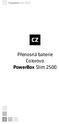 Přenosná baterie Colorovo PowerBox Slim 2500 2 Návod k obsluze přístroje Děkujeme, že jste si koupili přenosnou energetickou banku Colorovo PowerBox Slim 2500. Jsme si jisti, že splní vaše očekávání. Než
Přenosná baterie Colorovo PowerBox Slim 2500 2 Návod k obsluze přístroje Děkujeme, že jste si koupili přenosnou energetickou banku Colorovo PowerBox Slim 2500. Jsme si jisti, že splní vaše očekávání. Než
Schnellstart-Anleitung BiSecur Gateway. Quick Start Instructions BiSecur Gateway. Guide de démarrage rapide BiSecur Gateway
 TR20N001-B DX / 07.2015 DE EN FR ES RU Schnellstart-Anleitung BiSecur Gateway Quick Start Instructions BiSecur Gateway Guide de démarrage rapide BiSecur Gateway Instrucciones de inicio rápido BiSecur Gateway
TR20N001-B DX / 07.2015 DE EN FR ES RU Schnellstart-Anleitung BiSecur Gateway Quick Start Instructions BiSecur Gateway Guide de démarrage rapide BiSecur Gateway Instrucciones de inicio rápido BiSecur Gateway
HD satelitní přijímač SLOTH Opticum Ultra plus
 HD satelitní přijímač SLOTH Opticum Ultra plus recenze přijímače strana 1/16 Obsah: Představení přijímače... 3 Balení... 3 Přijímač... 4 Přední strana přijímače... 4 Zadní strana přijímače... 4 Levá strana
HD satelitní přijímač SLOTH Opticum Ultra plus recenze přijímače strana 1/16 Obsah: Představení přijímače... 3 Balení... 3 Přijímač... 4 Přední strana přijímače... 4 Zadní strana přijímače... 4 Levá strana
Návod k obsluze. Vysavač MC E8001, MC E8003, MC 8005
 Návod k obsluze Vysavač MC E8001, MC E8003, MC 8005 1 Při čtení návodu si nechejte otevřené stránky 3 a 4, abyste mohli snadněji identifikovat jednotlivé součásti. Doporučujeme, abyste před použitím spotřebiče
Návod k obsluze Vysavač MC E8001, MC E8003, MC 8005 1 Při čtení návodu si nechejte otevřené stránky 3 a 4, abyste mohli snadněji identifikovat jednotlivé součásti. Doporučujeme, abyste před použitím spotřebiče
Z-E2026 ZJEDNODUŠENÝ NÁVOD K POUŽITÍ
 Z-E2026 ZJEDNODUŠENÝ NÁVOD K POUŽITÍ CZ OBSAH PŘEHLED O TÉTO PŘÍRUČCE...S. 02 BEZPEČNOSTNÍ POKYNY...S. 02 PŘED PRVNÍM POUŽITÍM...S. 02 PŘEHLED ZAŘÍZENÍ ZENEC SYSTEM...S. 03 MULTIFUNKČNÍ VOLANT...S. 04
Z-E2026 ZJEDNODUŠENÝ NÁVOD K POUŽITÍ CZ OBSAH PŘEHLED O TÉTO PŘÍRUČCE...S. 02 BEZPEČNOSTNÍ POKYNY...S. 02 PŘED PRVNÍM POUŽITÍM...S. 02 PŘEHLED ZAŘÍZENÍ ZENEC SYSTEM...S. 03 MULTIFUNKČNÍ VOLANT...S. 04
NÁVOD K OBSLUZE. Obj. č.: 64 61 50
 NÁVOD K OBSLUZE Obj. č. 64 61 50 Úvod Vážení zákazníci, děkujeme za Vaši důvěru a za nákup našeho malého bezdrátového pokojového a venkovního teploměru. Tento přístroj dokáže přijímat signály naměřené
NÁVOD K OBSLUZE Obj. č. 64 61 50 Úvod Vážení zákazníci, děkujeme za Vaši důvěru a za nákup našeho malého bezdrátového pokojového a venkovního teploměru. Tento přístroj dokáže přijímat signály naměřené
Vaše odsávací digestoř Popis 4 Úvod 4. Bezpečnost Bezpečnostní opatření, která musíte podniknout 5 Odsávací systémy 6. Používání Ovládací prvky 7
 OBSAH Vaše odsávací digestoř Popis 4 Úvod 4 Bezpečnost Bezpečnostní opatření, která musíte podniknout 5 Odsávací systémy 6 Používání Ovládací prvky 7 Údržba Čištění 9 Tukové filtry 10 Uhlíkový filtr 10
OBSAH Vaše odsávací digestoř Popis 4 Úvod 4 Bezpečnost Bezpečnostní opatření, která musíte podniknout 5 Odsávací systémy 6 Používání Ovládací prvky 7 Údržba Čištění 9 Tukové filtry 10 Uhlíkový filtr 10
TTT-9V. Uživatelská příručka. Elektronická bateriová programovací jednotka řízení závlahy TTT-9V
 Elektronická bateriová programovací jednotka řízení závlahy TTT-9V TTT-9V Uživatelská příručka Děkujeme Vám, že jste si vybrali řídící jednotku pro zavlažování řady TTT-9 Obsah Použití zařízení Princip
Elektronická bateriová programovací jednotka řízení závlahy TTT-9V TTT-9V Uživatelská příručka Děkujeme Vám, že jste si vybrali řídící jednotku pro zavlažování řady TTT-9 Obsah Použití zařízení Princip
POHON GARÁŽOVÝCH VRAT UŽIVATELSKÝ NÁVOD (FBC180 / FBC200)
 POHON GARÁŽOVÝCH VRAT UŽIVATELSKÝ NÁVOD (FBC180 / FBC200) OBSAH 1. Bezpe nostní instrukce 3 2. Vlastnosti a použití pohonu vrat 3 3. Technická specifikace 4 4. Kontrola obsahu balení 4 5. Instalace a nastavení
POHON GARÁŽOVÝCH VRAT UŽIVATELSKÝ NÁVOD (FBC180 / FBC200) OBSAH 1. Bezpe nostní instrukce 3 2. Vlastnosti a použití pohonu vrat 3 3. Technická specifikace 4 4. Kontrola obsahu balení 4 5. Instalace a nastavení
DR10. Přenosné digitální rádio Uživatelská příručka. objednací číslo: 00054828
 DR10 Přenosné digitální rádio Uživatelská příručka objednací číslo: 00054828 1. Obsah 1. VYSVĚTLENÍ VAROVÁNÍ A POZNÁMEK... 4 2. OBSAH BALENÍ... 4 3. BEZPEČNOST... 5 4. OVLÁDACÍ PRVKY A POPIS 7 5. ZAČÍNÁME...
DR10 Přenosné digitální rádio Uživatelská příručka objednací číslo: 00054828 1. Obsah 1. VYSVĚTLENÍ VAROVÁNÍ A POZNÁMEK... 4 2. OBSAH BALENÍ... 4 3. BEZPEČNOST... 5 4. OVLÁDACÍ PRVKY A POPIS 7 5. ZAČÍNÁME...
1.Kontrola instalace MSDE SQL 2000
 Návod je určen pro systémy Windows 2000, XP, Vista a 7 32-bit, kde postačí SQL server MSDE 2000. Postup instalace pro 64-bitové systémy naleznete v jiném příslušném návodu. Náhledy pro tento návod byly
Návod je určen pro systémy Windows 2000, XP, Vista a 7 32-bit, kde postačí SQL server MSDE 2000. Postup instalace pro 64-bitové systémy naleznete v jiném příslušném návodu. Náhledy pro tento návod byly
Návod k obsluze CLP 4721 4726
 Návod k obsluze CLP 4721 4726 Barevná tiskárna Úvod Děkujeme vám, že jste si zakoupili tento model. Účelem tohoto návodu k obsluze je pomoci vám zařízení správně obsluhovat, provádět jeho rutinní údržbu
Návod k obsluze CLP 4721 4726 Barevná tiskárna Úvod Děkujeme vám, že jste si zakoupili tento model. Účelem tohoto návodu k obsluze je pomoci vám zařízení správně obsluhovat, provádět jeho rutinní údržbu
Uživatelé kabelu USB: Kabel USB p ipojte až v kroku A2, ne d íve. Odstra te všechny pásky a zdvihn te displej
 Začínáme 1 D ležité informace o nastavení Uživatelé bezdrátových a pevných sítí: Chcete-li úsp šn p idat za ízení HP All-in-One do sít, i te se pokyny uvedenými v této instalační p íručce. Uživatelé kabelu
Začínáme 1 D ležité informace o nastavení Uživatelé bezdrátových a pevných sítí: Chcete-li úsp šn p idat za ízení HP All-in-One do sít, i te se pokyny uvedenými v této instalační p íručce. Uživatelé kabelu
